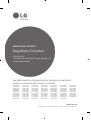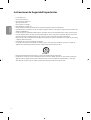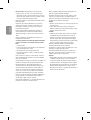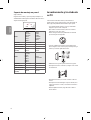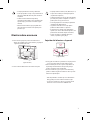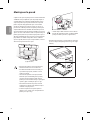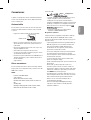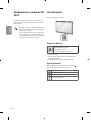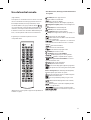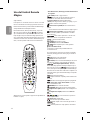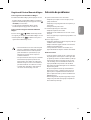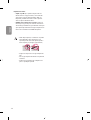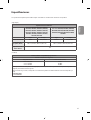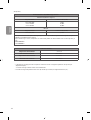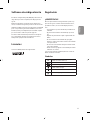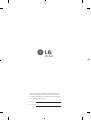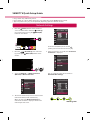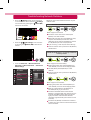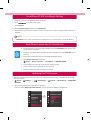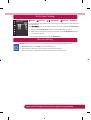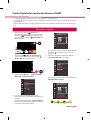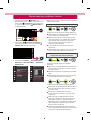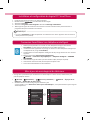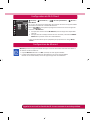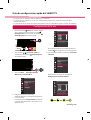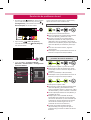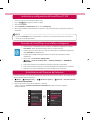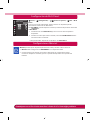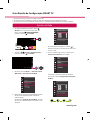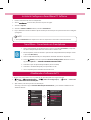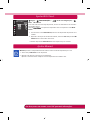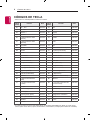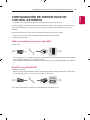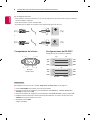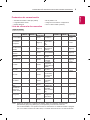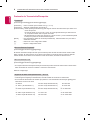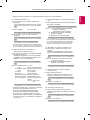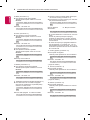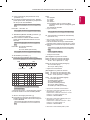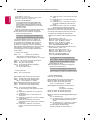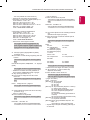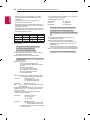LG 49LK5700PSC Manual de usuario
- Categoría
- Televisores LCD
- Tipo
- Manual de usuario

Lea atentamente este manual antes de poner en marcha el
equipo y consérvelo para futuras consultas.
Seguridad y Consultas
MANUAL DEL USUARIO
TELEVISOR LED*
* Los televisores con LED de LG tienen pantallas LCD
con luces de fondo LED.
www.lg.com
Copyright ⓒ 2018 LG Electronics Inc. Todos los derechos reservados.
65SK9500PSA
65SK8500PSA
55SK8500PSA
75SK8000PSA
65SK8000PSA
55SK8000PSA
65UK7500PSA
55UK7500PSA
49UK7500PSA
86UK6520PSA
86UK6570PSA
75UK6520PSA
75UK6570PSA
70UK6540PSA
70UK6550PSA
65UK6530PSF
65UK6540PSB
65UK6550PSB
55UK6540PSB
55UK6550PSB
55UK6530PSF
55UK6500PSA
50UK6510PSF
50UK6520PSA
50UK6550PSB
50UK6500PSA
43UK6510PSF
43UK6520PSA
43UK6500PSA
65UK6350PSC
55UK6360PSF
55UK6350PSC
55UK6300PSB
49UK6300PSB
49UK6310PSE
43UK6310PSE
43UK6300PSB
60UK6200PSA
55UK6200PSA
49UK6200PSA
43UK6200PSA
32LK610BPSA
49LK5700PSC
49LK5750PSA
43LK5700PSC
43LK5750PSA
65SK9500PDA
65SK8500PDA
55SK8500PDA
65SK8000PDA
55SK8000PDA
65UK7500PDA
55UK7500PDA
49UK7500PDA
86UK6570PDA
75UK6570PDA
70UK6550PDA
65UK6550PDB
55UK6550PDB
50UK6500PDA
65UK6350PDC
65UK6300PDB
55UK6350PDC
49UK6300PDB
43UK6300PDB
60UK6200PDA
55UK6200PDA
49UK6200PDA
43UK6200PDA
32LK610BPDA
49LK5700PDC
43LK5700PDC
32LK615BPSB
49UK7510PSB
50UK6300PSB
50UK6300PDB

2
ESPAÑOL
Instrucciones de Seguridad Importantes
• Lea estas instrucciones.
• Conserve estas instrucciones.
• Preste atención a las advertencias.
• Siga todas las instrucciones.
• No use el aparato cerca del agua.
• Limpie únicamente con un paño seco.
• No tape ni bloquee las aberturas de ventilación. Realice la instalación siguiendo las instrucciones del fabricante.
• No instale el producto cerca de fuentes de calor como radiadores, rejillas de calefacción central, estufas u otro tipo de aparatos que emitan calor
(incluidos los amplicadores).
• No anule el propósito de seguridad del enchufe polarizado o del enchufe a tierra. Un enchufe polarizado tiene dos clavijas, una más ancha que
la otra. Un enchufe a tierra tiene dos clavijas y un tercer terminal de puesta a tierra. La clavija ancha o el terminal de puesta a tierra se proveen
para proteger al usuario. Si el enchufe del equipo no entra en la toma, consulte a un electricista para cambiar el tomacorriente.
• Asegúrese de que el cable de alimentación esté protegido para evitar que lo pisen o aplasten, especialmente en los enchufes, los tomacorrientes
o el punto de salida desde el aparato.
• Use únicamente los accesorios recomendados por el fabricante.
• Use el producto únicamente en mesas portátiles, pies, trípodes, soportes o mesas indicados por el fabricante o provistos con el aparato. Al
emplear una mesa portátil, tenga cuidado al moverla con el aparato encima, para evitar daños por caídas.
• Desenchufe el aparato durante tormentas eléctricas o si no planea usarlo durante un periodo prolongado.
• Consulte todas las cuestiones de servicio de mantenimiento al personal de servicio calicado. El servicio es necesario cuando el aparato sufre
algún tipo de daño, por ejemplo, cuando un cable de suministro eléctrico o un conector está dañado, se derrama líquido o se cae un objeto
dentro del aparato, el aparato se expone a la lluvia o a la humedad, no funciona en forma normal o sufre una caída.

ESPAÑOL
3
¡Advertencia! Instrucciones
de seguridad
PRECAUCIÓN
RIESGO DE CHOQUE
ELÉCTRICO
NO ABRIR
PRECAUCIÓN: PARA REDUCIR EL RIESGO DE DESCARGAS
ELÉCTRICAS, NO QUITE LA CUBIERTA (O LA PARTE POSTERIOR). EL
USUARIO NO PUEDE CAMBIAR NI REPARAR LOS COMPONENTES
INTERNOS. CONSULTE ÚNICAMENTE AL PERSONAL DE SERVICIO
CALIFICADO.
El símbolo tiene como n alertar al usuario sobre la
presencia de voltaje peligroso sin aislamiento dentro del
compartimiento del producto que puede tener la potencia
suciente como para representar un riesgo de descargas
eléctricas para los usuarios.
Este símbolo tiene como n alertar al usuario sobre la
presencia de instrucciones importantes de funcionamiento
y mantenimiento (servicio) en la documentación que se incluye
con el aparato.
ADVERTENCIA: PARA REDUCIR EL RIESGO DE INCENDIOS O
DESCARGAS ELÉCTRICAS, NO EXPONGA EL PRODUCTO A LA
LLUVIA O LA HUMEDAD.
• PARA EVITAR UN INCENDIO, MANTENGA LAS VELAS U OTROS
ELEMENTOS CON FUEGO LEJOS DEL PRODUCTO EN TODO MOMENTO.
• No ubique el TV o el control remoto en ninguno de los
siguientes ambientes:
- Mantenga el aparato alejado de la luz solar directa.
- Áreas con alto nivel de humedad, como ser un baño
- Cerca de fuentes de calor como estufas u otros dispositivos que
emitan calor.
- Cerca del mostrador de la cocina o de humidicadores ya que
pueden estar expuestos a vapor o aceites.
- Áreas expuestas a lluvia o viento.
- No exponga el producto a ningún tipo de goteo ni salpicaduras,
y no coloque sobre o por encima del televisor (por ejemplo, en
estantes que pudieran encontrarse arriba de la unidad) ningún
tipo de objeto que contenga líquido, como oreros, tazas, etc.
- No deje el producto cerca de objetos inamables, como
gasolina o velas, ni exponga el televisor a un sistema de aire
acondicionado de forma directa.
- No lo instale en lugares con demasiado polvo.
No seguir estas indicaciones podría provocar un incendio,
una descarga eléctrica, una combustión o explosión, fallas o
deformaciones del producto.
• Ventilación
- Instale el televisor en un lugar con ventilación adecuada. No
lo coloque en un lugar cerrado como, por ejemplo, un estante
para libros.
- No instale el producto en alfombras o cojines.
- No bloquee o cubra el producto con paño u otros materiales
mientras esté conectado.
• Procure no tocar las aberturas de ventilación. Si se utiliza el
producto por un tiempo prolongado, las aberturas de ventilación
pueden calentarse.
• Proteja el cable de alimentación de daños físicos o mecánicos, es
decir, que no se tuerza, doble, deforme, que no quede atrapado al
cerrar una puerta y que no lo pisen. Preste especial atención a los
enchufes, tomacorrientes de la pared y al punto de salida del cable
en el aparato.
• No mueva el televisor mientras el cable de alimentación esté
conectado.
• No utilice un cable de alimentación que esté dañado o suelto.
• Al desenchufar el cable, asegúrese de hacerlo desde el enchufe. No
tire del cable de alimentación para desenchufar el televisor.
• No conecte demasiados dispositivos al mismo tomacorriente de ca,
dado que podría provocar incendios o descargas eléctricas.
• Desconexión del dispositivo de la alimentación principal
- El conector de alimentación es el dispositivo de desconexión. En
caso de emergencia, el conector de alimentación debe ser de
fácil acceso.
• No deje que los niños de trepen o se aferren al TV. De lo contrario,
el TV puede caerse y provocar lesiones graves.
• Puesta a tierra con una antena exterior (puede variar según
el país):
- Si instala una antena exterior, tome las siguientes precauciones.
El sistema de antena exterior no debe instalarse cerca de las
líneas eléctricas de trasmisión aérea, cerca de ningún otro
circuito de alimentación o luz eléctrica, ni en ningún lugar
donde pudiera entrar en contacto con este tipo de cables
eléctricos o circuitos, dado que podría provocar daños graves o
incluso la muerte.
Asegúrese de que el sistema de antena tenga una puesta a tierra
como protección contra sobretensiones y acumulaciones de
cargas estáticas.
La Sección 810 del Código Nacional de Electricidad (NEC) de
los Estados Unidos establece la forma de realizar una puesta a
tierra correcta del mástil, de la estructura de soporte, del cable
de bajada a una unidad de descarga de la antena, el tamaño
de los conductores de puesta a tierra, la ubicación de la unidad
de descarga de la antena, y la conexión y los requisitos de los
electrodos de puesta a tierra.
Conexión a tierra de la antena según el Código nacional de
electricidad, ANSI/NFPA 70

4
ESPAÑOL
• Puesta a tierra (Excepto dispositivos sin conexión a tierra.)
- El televisor con un conector de ca de conexión a tierra de tres
clavijas debe conectarse a un tomacorriente de ca de conexión a
tierra de tres clavijas. Asegúrese de conectar el cable de conexión
a tierra para evitar posibles descargas eléctricas.
• Nunca toque el aparato o la antena durante una tormenta eléctrica.
Podría electrocutarse.
• Asegúrese de que el cable de alimentación esté conectado de
manera segura al televisor y al enchufe de pared. De no ser así,
podría dañarse el enchufe y el conector y, en casos extremos,
podría producirse un incendio.
• No inserte objetos metálicos o inamables en el producto. Si
un objeto extraño ingresa al producto, desenchufe el cable de
alimentación y póngase en contacto con el centro de atención al
cliente.
• No toque el extremo del cable de alimentación mientras esté
enchufado. Podría electrocutarse.
• Si ocurre lo siguiente, desenchufe el producto de inmediato
y póngase en contacto con el centro de atención al cliente
local.
- Se dañó el producto.
- Si el agua u otra sustancia entra al producto (como un adaptador
de ca, cable de alimentación, o la TV).
- Si huele humo u otros olores que provienen de la TV
- Si hay tormentas eléctricas o cuando no se utiliza por un largo
período de tiempo.
Incluso si el televisor se apaga con el control remoto o el botón, la
fuente de alimentación de ca permanece conectada a la unidad al
menos que se desenchufe.
• No utilice equipo de alto voltaje cerca del televisor (por ejemplo, un
matamoscas). Esto puede causar que el producto funcione mal.
• No intente modicar este producto de ninguna manera sin
autorización previa por escrito de LG Electronics. Puede provocar
un incendio o una descarga eléctrica por accidente. Póngase en
contacto con el centro de atención al cliente local para obtener
servicio técnico o reparaciones. La modicación sin autorización
podría anular la autoridad del usuario para operar este producto.
• Utilice solo accesorios/acoplamientos aprobados por LG Electronics.
No seguir estas indicaciones podría provocar un incendio, una
descarga eléctrica, fallas o daños en el producto.
• Nunca desarme el adaptador de ca o el cable de alimentación. Esto
podría provocar un incendio o descargas eléctricas.
• Maneje el adaptador cuidadosamente para evitar dejarlo caer o
golpearlo. Un golpe podría dañar el adaptador.
• Para reducir el riesgo de incendio o descarga eléctrica, no toque
el televisor con las manos mojadas. Si las clavijas del cable de
alimentación están mojadas o cubiertas de polvo, seque el conector
de alimentación por completo o retire el polvo.
• Baterías
- Guarde los accesorios (baterías, etc.) en un lugar seguro lejos del
alcance de los niños.
- No provoque un corto circuito, desarme o permita que las
baterías se recalienten. No arroje las baterías al fuego. No debe
exponer las baterías al calor excesivo.
• Traslados
- Cuando lo traslade, asegúrese de que el aparato esté apagado,
desenchufado y que no quede ningún cable conectado. Es
posible que se necesiten 2 o más personas para trasladar los
televisores de gran tamaño. No ejerza presión sobre el panel
frontal del televisor. No seguir estas indicaciones podría resultar
en un daño al producto, peligro de incendio o lesiones.
• Mantenga el material de embalaje contra la humedad y el
embalaje de vinilo fuera del alcance de los niños.
• No permita que se golpee el producto, que algún objeto se caiga
dentro de él y no golpee la pantalla con nada.
• No ejerza demasiada presión sobre el panel con la mano o un
objeto loso, como un clavo, un lápiz o una lapicera, ni raye la
supercie. Puede causar daños en la pantalla.
• Limpieza
- Cuando lo limpie, desenchufe el cable de alimentación y limpie
con cuidado con un paño suave y seco. No rocíe el televisor
con agua u otros líquidos directamente. No limpie el televisor
con productos químicos como limpiador de cristales, cualquier
tipo de ambientador, insecticida, lubricantes, cera (automóvil,
industrial), abrasivo, diluyente, benceno, alcohol, etc., que
pueden dañar el producto y / o su panel. Podría causar daños al
producto o una descarga eléctrica.

ESPAÑOL
5
Preparación
• Cuando se enciende la TV por primera vez después de ser
enviada desde la fábrica, la inicialización de la TV puede tardar
aproximadamente un minuto.
• La imagen puede ser diferente a la de su televisor.
• El OSD (On Screen Display, Despliegue En la Pantalla) de su TV
puede ser un poco diferente que este manual.
• Los menús y las opciones disponibles pueden variar según la fuente
de entrada que utilice.
• Es posible que se agreguen nuevas funciones a este televisor en
el futuro.
• El dispositivo debe estar cerca de un tomacorriente. Algunos
dispositivos no cuentan con un botón de apagado/encendido, para
apagar el dispositivo desconecte el cable de alimentación.
• Los artículos suministrados con el producto adquirido pueden
variar según el modelo.
• Es posible que cambien las especicaciones del producto o el
contenido del manual sin previo aviso debido a las actualizaciones
de las funciones del producto.
• Para que la conexión sea óptima, los cables HDMI y los dispositivos
USB tienen que tener biseles que no superen los 10 mm de espesor
y 18 mm de ancho.
• Utilice un cable de extensión que sea compatible con USB 2.0 en
caso de que el cable USB o la tarjeta de memoria USB no encajen
en el puerto USB del TV.
• Utilice un cable certicado con el logotipo de HDMI adjunto. Si
no utiliza un cable HDMI certicado, es posible que la pantalla no
muestre imágenes o que ocurra un error de conexión.
• Tipos de cable HDMI recomendados (3 m o menos)
- Cable HDMI®/™ de alta velocidad
- Cable HDMI®/™ de alta velocidad con Ethernet
A
B
A
B
*A
<
=
10 mm
*B
<
=
18 mm
• Cómo usar el núcleo de ferrita (Según el modelo)
- Use el núcleo de ferrita para reducir la interferencia
electromagnética en el cable de alimentación. Enrolle una vez el
cable de alimentación en el núcleo de ferrita.
[Lado de la pared]
[Lado del televisor]
10 cm (+ / -2 cm)
Complementos opcionales
Los complementos opcionales se pueden cambiar o modicar para
mejorar la calidad, sin necesidad de aviso previo. Para adquirir estos
elementos, comuníquese con su distribuidor. Estos dispositivos solo
funcionarán en ciertos modelos.
Es posible que el nombre o el diseño del modelo hayan cambiado,
debido a las circunstancias o políticas del fabricante.
Control Remoto Mágico
(Según el modelo)
AN-MR18BA
Verique que su modelo de televisor admita Bluetooth en las
especicaciones de módulo inalámbrico para asegurarse de que puede
utilizarse con el Remoto Mágico.

6
ESPAÑOL
Soporte de montaje en pared
(Según el modelo)
Asegúrese de usar tornillos y soportes de pared que cumplan con el
estándar VESA. En la tabla siguiente se detallan las dimensiones de los
conjuntos de montaje de pared.
A
B
Modelo
49UK75*
43/50UK65*
43/50UK63*
43UK62*
32LK61*
43LK57*
55SK80*
55UK75*
55UK65*
49/55UK63*
49/55UK62*
49LK57*
VESA (A x B) 200 x 200 mm
300 x 300 mm
Tornillo estándar
M6
M6
Cantidad de tornillos
4
4
Soporte de pared
(opcional)
LSW240B
MSW240
OLW480B
MSW240
Modelo
65SK95*
55/65SK85*
65SK80*
65UK75*
65UK65*
65UK63*
60UK62*
75SK80*
70/75/86UK65*
VESA (A x B)
300 x 300 mm 600 x 400 mm
Tornillo estándar M6 M8
Cantidad de tornillos 4 4
Soporte de pared
(opcional)
OLW480B LSW640B
Levantamiento y traslado de
su TV
Si desea levantar o trasladar el televisor, lea las instrucciones a
continuación para no rayar o dañar el aparato, y para transportarlo de
forma segura, independientemente del tamaño o tipo de aparato.
• Se recomienda trasladar el televisor en la caja o el material de
empaque en el que lo recibió al comprarlo.
• Antes de mover o levantar el televisor, desconecte el cable de
alimentación y el resto de los cables.
• Cuando sostenga la televisión, la pantalla debe estar orientada
lejos de usted para evitar algún daño.
• Sostenga con rmeza la parte superior e inferior del marco del
televisor. Asegúrese de no sostenerlo por la parte transparente, por
la bocina o por el área de rejillas de las bocinas.
• Utilizar al menos dos personas para mover un televisor grande.
• Al transportar el televisor con las manos, sosténgalo como se indica
en esta ilustración.
• Al transportar el televisor, no lo someta a sacudones o vibración
excesiva.
• Al transportar el televisor manténgalo en posición vertical, nunca
lo apoye sobre uno de los costados, ni lo incline hacia la derecha o
la izquierda.
• Cuando manipule la televisión, tenga cuidado de no dañar los
botones salientes.

ESPAÑOL
7
• No toque la pantalla. De lo contrario, podría dañarla.
• No coloque el producto en el piso con la parte frontal hacia
abajo sin una almohadilla. Al hacerlo puede causar daños
a la pantalla.
• No mueva el televisor tirando del sujetacables y
organizador de cables, debido a que el sujetador del cable
se puede romper, y causar daños en el televisor. (Según
el modelo)
• Al instalar la base del televisor, ponga la pantalla hacia
abajo sobre una mesa acolchada o una supercie plana
para evitar rayas.
Montar sobre una mesa
1 Levante el televisor y déjelo en posición vertical sobre la mesa.
• Deje un espacio mínimo de 10 cm entre el televisor y la pared para
asegurar una ventilación adecuada.
10 cm
10 cm
10 cm
10 cm
10 cm
(Según el modelo)
2 Conecte el cable de alimentación al tomacorriente de la pared.
• No aplique sustancias extrañas (aceites, lubricantes, etc.) a
las piezas de los tornillos para el montaje del producto.
(Se podría dañar el producto.)
• Si instala la televisión en un soporte, debe tomar medidas
para evitar que el producto se vuelque. De lo contrario, el
producto puede caerse y provocar lesiones.
• No use ningún producto no autorizado para garantizar la
seguridad y la vida útil del producto.
• La garantía no cubre daños o lesiones que pueden
producirse al utilizar elementos no aprobados.
• Asegúrese de que los tornillos estén completamente
ajustados. (Si no están lo sucientemente ajustados, el TV
puede inclinarse hacia delante después de instalarse.)
• No ajuste los tornillos con demasiada fuerza, de lo
contrario, se pueden desgastar y aojar.
Sujeción del televisor a la pared
(Según el modelo)
1 Inserte y ajuste los tornillos de ojo del televisor en su parte posterior.
• En caso de que haya tornillos insertados, primero retírelos.
2 Utilice los tornillos para colocar los soportes correspondientes en
la pared. Haga coincidir la ubicación del soporte de pared y los
cáncamos de la parte posterior de la televisión.
3 Conecte los tornillos de ojo y los soportes con un cordón fuerte y
ajústelos con rmeza. Asegúrese de mantener el cordón en posición
horizontal a la supercie plana.
• Utilice una plataforma o un armario que sea lo sucientemente
fuerte y grande para sostener el televisor de manera segura.
• Los soportes, los tornillos y los cordones son opcionales. Puede
solicitar otros accesorios a través de su distribuidor local.

8
ESPAÑOL
Montaje en la pared
Se puede usar un soporte de pared opcional con el televisor LG. Consulte
al distribuidor local para adquirir un soporte de pared que cumpla con
el estándar VESA que usa su modelo de TV. Cuidadosamente coloque
el soporte de pared en la parte posterior del TV. Instale el soporte de
pared en una pared sólida, perpendicular al piso. Si va a instalar el
TV sobre otros materiales de construcción, póngase en contacto con
personal técnico calicado para instalar el soporte de pared. El soporte
de pared incluirá instrucciones detalladas. Recomendamos que use un
soporte de pared de marca LG. El soporte de pared LG hace que sea fácil
ajustar o conectar los cables. Cuando no utilice el soporte de montaje de
pared LG, por favor, utilice un soporte de montaje de pared en el que el
dispositivo esté debidamente sujeto a la pared con el espacio suciente
para permitir la conectividad con dispositivos externos. Si utiliza un
soporte no ajustable, instale el soporte en la pared. Primero, conecte los
cables a la TV, luego instale la TV en el soporte.
10 cm
10 cm
10 cm
10 cm
10 cm
(Según el modelo)
• Antes de montar el televisor en la pared, retire la base,
realizando la instalación de ésta en orden inverso.
• Para obtener más información sobre los tornillos y el
soporte de montaje en pared, consulte la sección de
compras por separado.
• Si desea montar el producto en una pared, instale la
interfaz de soporte estándar VESA (piezas opcionales)
en la parte posterior del producto. Cuando instale el
producto para usar la interfaz de montaje en pared (piezas
opcionales), fíjelo con cuidado para que no se caiga.
• Cuando monte la televisión en la pared, no la instale
colgándola por los cables de señal y alimentación que se
encuentran en su parte posterior.
• No instale este producto en una pared si podría ser
expuesto a aceite o vapor de aceite. Esto podría dañar el
producto y hacer que se caiga.
• No utilice objetos alados cuando desconecte la cubierta
del cable. Esto podría dañar el cable o el gabinete. También
puede provocar daños personales. (Según el modelo)
• Al instalar el soporte de pared, se recomienda tapar los oricios del
soporte con cinta para evitar que ingresen insectos y polvo. (Según
el modelo)
Oricio del soporte

ESPAÑOL
9
Conexiones
Se pueden conectar dispositivos externos al TV. Para más información
acerca de la conexión de dispositivos externos, diríjase al manual que
viene con cada dispositivo.
Antena/cable
Para ver televisión, conecte una antena, un cable o una caja de cable.
Las ilustraciones pueden diferir de los elementos reales y el cable RF
es opcional.
• Asegúrese de no doblar el alambre de cobre del cable de RF.
Alambre de cobre
• Primero conecte todos los dispositivos entre sí y luego conecte el
cable de alimentación al tomacorriente, para que el televisor no
resulte dañado.
• Para mejorar la calidad de la imagen en una zona con poca señal,
compre un amplicador de señal.
• Utilice un divisor de señal para usar 2 televisores o más.
• Si la antena no está instalada correctamente, póngase en contacto
con su distribuidor para obtener ayuda.
• Esta televisión no puede recibir transmisiones ULTRA HD (3 840x2
160píxeles) directamente, ya que los estándares relacionados no
han sido conrmados.
(Según el modelo)
Otras conexiones
Conecte su TV a dispositivos externos. Para tener una mejor calidad de
imagen y audio, conecte el dispositivo externo y el televisor con el cable
HDMI tal como se muestra.
HDMI
• Formato de audio HDMI admitido :
(Según el modelo)
DTS (44,1 kHz / 48 kHz / 88,2 kHz / 96 kHz),
DTS HD (44,1 kHz / 48 kHz / 88,2 kHz / 96 kHz / 176,4 kHz / 192
kHz),
True HD (48 kHz),
Dolby Digital / Dolby Digital Plus (32kHz / 44,1kHz / 48kHz),
PCM (32 kHz / 44,1 kHz / 48 kHz / 96 kHz / 192 kHz)
(Solo modelos UHD)
• ( ) Imagen Configuraciones
adicionales
- Encendido : Compatible con 4K a 50/60Hz (4:4:4, 4:2:2, 4:2:0)
- Apagado: Compatible con 4K a 50/60Hz 8 bit (4:2:0)
Si el dispositivo conectado al puerto de entrada también es
compatible con ULTRA HD Deep Color, la imagen se verá más nítida.
Sin embargo, si el dispositivo no es compatible, no funcionará de
manera correcta. En ese caso, desactive la conguración
del televisor.
- Esta función está disponible solo en algunos modelos
compatibles con HDMI ULTRA HD Deep Color.
Dispositivos externos
Los dispositivos externos compatibles son: Reproductores de Blu-ray,
receptores de HD, reproductores de DVD, VCR, sistemas de audio,
dispositivos de almacenamiento USB, PC, dispositivos de juegos y otros
dispositivos externos.
• Si graba un programa de televisión en una grabadora de Blu-ray/
DVD o VCR, asegúrese de conectar el cable de entrada de señal
al TV a través de la grabadora de DVD o VCR. Para obtener
más información acerca de la grabación, consulte el manual
proporcionado con el dispositivo conectado.
• Las conexiones de dispositivos externos que se muestran pueden
ser levemente diferentes de las ilustraciones en el manual.
• Conecte los dispositivos externos al televisor independientemente
del orden del puerto del aparato.
• Si conecta un dispositivo de juego al televisor, utilice el cable
provisto con un dispositivo de juego.
• Consulte el manual del equipo externo para ver las instrucciones de
funcionamiento.
• En el modo PC, es posible que haya ruido asociado con la
resolución, los patrones verticales, el contraste o el brillo. Si se
producen ruidos, cambie la resolución de la salida de la PC, cambie
la frecuencia de actualización o ajuste el brillo y el contraste en el
menú IMAGEN hasta que la imagen mejore.
• Es posible que algunos concentradores USB no funcionen. Si no se
detecta un dispositivo USB conectado a través de un concentrador
USB, conéctelo directamente al puerto USB de la televisión.
• Cuando se conecta a través de una red LAN por cable, se
recomienda utilizar un cable CAT 7.
• Para la serie LK, las imágenes HDR (High Dynamic Range)
se pueden ver a través de Internet o vía USB y dispositivos
compatibles con HDMI 1.4.

10
ESPAÑOL
Conguración remota de RS-
232C
Para obtener información de la conguración de control externo de
RS-232C, consulte la página www.lg.com. Descargue y lea el manual.
(Según el modelo)
• No deje que el producto se caiga durante la conexión de
dispositivos externos. De lo contrario, esto podría producir
lesiones o daños al producto.
• Al conectar dispositivos externos como consolas de video
juegos, asegúrese de que los cables de conexión sean lo
sucientemente largos. De lo contrario, el producto puede
caerse y provocar lesiones o daños al producto.
Uso del botón
Puede operar la televisión con el botón.
Funciones básicas
Encendido (Presionar)
Apagado
1
(Mantener presionado)
Control de menú (Presionar
2
)
Selección de menú (Mantener presionado
3
)
1 Todas las aplicaciones en ejecución se cerrarán y cualquier grabación
en curso se detendrá.
2 Si presiona el botón cuando la televisión está encendida, puede
acceder al menú y ajustarlo.
3 Puede utilizar la función cuando accede al control de menú.
Ajuste del menú
Mientras la televisión está encendida, presione una vez el botón .
Puede ajustar los elementos del menú con los botones.
Apagar alimentación.
Accesar a las fuentes de entrada.
Permite desplazarse por los canales guardados.
Ajusta el nivel del volumen.

ESPAÑOL
11
Uso del control remoto
(Según el modelo)
Las descripciones en este manual se basan en los botones en el control
remoto. Lea atentamente este manual y siga las instrucciones de uso.
Para reemplazar las baterías, abra la tapa de las baterías, coloque
otras baterías (AAA de 1,5 Vcc) y haga coincidir los extremos
y
con los de la etiqueta que se encuentra dentro del compartimiento. A
continuación, cierre la tapa. Para retirar las baterías, realice la acción
de instalación a la inversa. Este control remoto utiliza luz infrarroja. Al
usarlo, es necesario apuntarlo en dirección al sensor remoto del TV.
Asegúrese de que el control remoto apunte hacia el sensor
correspondiente del TV.
1 2
(Algunos botones y servicios pueden no proporcionarse dependiendo de
los modelos o regiones.)
* Para utilizar el botón, mantenga presionado durante más de
tres segundos.
(Encendido) Enciende o apaga el televisor.
Regresa al último canal de televisión.
Activa o desactiva los subtítulos.
Activa su subtítulo preferido en el modo digital. (Según del país)
(Configuraciones rápidas) Permite acceder a Conguraciones
Rápidas.
(Búsqueda) Muestra el modo de búsqueda.
(Entrada) Accesar a las fuentes de entrada.
Botones Numerales Permiten introducir números.
(Guión) Inserta un guión entre los números, por ejemplo, 2-1
y 2-2.
Acceder a la lista de canales guardados.
Permite alternar entre los dos últimos canales seleccionados
(al presionarlo repetidamente).
* Puede acceder a la aplicación o a los canales de TV
en vivo utilizando los botones numéricos tal como se encuentran
registrados.
Ajusta el nivel del volumen.
Acceder a la lista de canales favoritos.
Muestra información del programa actual.
(SILENCIO) Silencia todos los sonidos.
* (SILENCIO) Accede al menú Accesibilidad.
Permite desplazarse por los canales guardados.
Permite ir a la pantalla anterior o siguiente.
1
,
2
Botones para servicios de transmisión Se conecta al
servicio de transmisión de video.
(Home) Permite acceder al menú Home.
* (Home) Muestra el historial anterior.
Muestra el evento del programa según la hora programada.
Cuando expande el área seleccionada, puede verla en pantalla
completa.
Botones de navegación (hacia arriba/abajo/derecha/izquierda)
Permiten desplazarse por los menús o las opciones.
Permite seleccionar menús u opciones y conrmar lo ingresado.
Permite volver al nivel anterior.
Borra todo lo que muestra la pantalla y se regresa a ver la
televisión.
Habilita la función SAP (Programa de audio secundario).
(Según el modelo)
Comenzar a grabar. (Solo modelos compatibles para Time
Machine
Ready
) (Según el modelo)
, , , , Botones de control para contenido de medios.
, , , Estos accesos de funciones especiales son
usados en algunos menús.

12
ESPAÑOL
Uso del Control Remoto
Mágico
(Según el modelo)
Las descripciones en este manual se basan en los botones en el control
remoto. Lea atentamente este manual y siga las instrucciones de uso.
Cuando se muestra el mensaje ''La batería del Control Remoto Mágico
está baja".Cambie la batería. Reemplace la batería.
Para instalar las baterías, abra la tapa de las baterías, coloque otras
(AA 1,5Vcc) y haga coincidir los extremos
y con la etiqueta
que se encuentra dentro del compartimiento. A continuación, cierre
la tapa. Asegúrese de que el control remoto mágico apunte hacia el
sensor correspondiente del TV. Para retirar las baterías, realice la acción
de instalación a la inversa. Este control remoto utiliza luz infrarroja. Al
usarlo, es necesario apuntarlo en dirección al sensor remoto del TV.
1 2
(Algunos botones y servicios pueden no proporcionarse dependiendo de
los modelos o regiones.)
* Para utilizar el botón, mantenga presionado durante más de
tres segundos.
(Encendido) Enciende o apaga el televisor.
Para encender o apagar su decodicador, agregue el
decodicador al control remoto universal de la televisión.
Los botones numéricos Permiten introducir números.
- (Guión) Inserta un guión entre los números, por ejemplo, 2-1 y 2-2.
Acceder a la lista de canales guardados.
(Control remoto en pantalla) Muestra el control remoto en
pantalla.
- Accede al menú del control remoto universal en algunas regiones.
* (Control remoto en pantalla) La función SAP (Programa
de audio secundario) también se puede habilitar si se mantiene
presionada la tecla.
* Puede acceder a aplicaciones o a Live TV con los
números de los botones correspondientes a las funciones.
Ajusta el nivel del volumen.
(SILENCIO) Silencia todos los sonidos.
* (SILENCIO) Accede al menú Accesibilidad.
Permite desplazarse por los canales guardados.
* (Reconocimiento de voz)
Se requiere una conexión de red para utilizar la función de
reconocimiento de voz.
Una vez que la barra de control de voz esté activada en la pantalla
del televisor, mantenga presionado el botón y diga su comando en
voz alta.
(Home) Permite acceder al menú Home.
* (Home) Muestra el historial anterior.
Rueda (OK) Presione el centro del botón Rueda para seleccionar
un menú. Puede cambiar los canales utilizando el botón Rueda.
(arriba/abajo/izquierda/derecha) Presione los
botones arriba, abajo, izquierda o derecha para desplazarse por el
menú. Si presiona los botones
mientras el puntero está
en uso, éste desaparecerá de la pantalla y el Control Remoto Mágico
funcionará como un control remoto común. Para ver el puntero en la
pantalla nuevamente, agite el Control Remoto Mágico a la izquierda
y a la derecha.
Permite volver al nivel anterior.
* Limpia la visualización en pantalla y vuelve a la última vista
de entrada.
Muestra el evento del programa según la hora programada.
1
,
2
Botones para servicios de transmisión Se conecta al
servicio de transmisión de video.
(ENTRADA) Accesar a las fuentes de entrada.
* (ENTRADA) Muestra todas las listas de entradas externas.
(Configuraciones rápidas) Permite acceder a Conguraciones
Rápidas.
* (Configuraciones rápidas) Muestra el menú Todos los
ajustes.
, , , Estos accesos de funciones especiales son
usados en algunos menús.
* (Botón rojo) : Permite grabar.
, Botones de control para contenido de medios.
Cuando expande el área seleccionada, puede verla en
pantalla completa.
* Puede expandir el área a la que apunta el control remoto.

ESPAÑOL
13
Registro del Control Remoto Mágico
Cómo registrar el Control Remoto Mágico
Para utilizar el Control Remoto Mágico, primero emparéjelo con su TV.
1 Coloque las baterías en el Control Remoto Mágico y encienda la TV.
2 Apunte el Control Remoto Mágico hacia la TV y presione el botón
Rueda (OK) en el control remoto.
* Si no puede registrar el Control Remoto Mágico, inténtelo
nuevamente después de apagar y volver a encender la TV.
Cómo cancelar el registro del Control Remoto
Mágico
Presione los botones
y (Home) al mismo tiempo, durante
cinco segundos, para desemparejar el Control Remoto Mágico con su TV.
* Mantener pulsado el botón le permitirá cancelar y volver a
registrar el Control Remoto Mágico a la vez.
• No mezcle las baterías nuevas con las usadas. Esto podría
provocar el recalentamiento y la ltración de las baterías.
• Introducir las baterías sin hacer coincidir su polaridad
puede causar ltraciones o quemar la batería, lo que
podría provocar un incendio, lesiones en personas o
contaminación ambiental.
• Este aparato usa baterías. Puede ser que en su comunidad
existan normativas que requieren que deseche estas
baterías de forma correcta debido a las consideraciones
ambientales. Póngase en contacto con la autoridad local
para obtener información acerca del desecho o reciclaje.
• Las baterías dentro del producto no deben exponerse a
calor excesivo como luz solar, fuego, entre otras.
Solución de problemas
No se puede controlar el televisor con el control remoto.
• Compruebe si puso cualquier cosa sobre el receptor, como por
ejemplo cinta adhesiva.
• Compruebe que no haya ningún obstáculo entre el producto y el
control remoto.
• Sustituya las baterías por unas nuevas.
No se muestra ninguna imagen ni se emite sonido.
• Compruebe si el producto está encendido.
• Compruebe si el cable de alimentación está conectado a la toma
de la pared.
• Conecte otros productos para comprobar si hay un problema con la
toma de la pared.
El televisor se apaga de repente.
• Compruebe la conguración del control de energía. Es posible que
el suministro eléctrico se interrumpa.
• Verique si la función de apagado automático está activada en la
conguración relacionada al tiempo.
• Si no hay señal mientras el televisor está encendido, este se
apagará automáticamente después de 15 minutos de inactividad.
Visualización anormal
• Si siente que el televisor está frío al tocarlo, es posible que ocurra
un pequeño parpadeo cuando lo prenda. Se trata de algo normal
y no signica que el televisor esté dañado. También es posible que
aparezcan pequeños puntos en la pantalla, de color rojo, verde
o azul. Sin embargo, no afectan el rendimiento del televisor. No
toque la pantalla LCD ni coloque los dedos sobre ella durante
mucho tiempo. Esto podría producir algunos efectos de distorsión
temporales en la pantalla.
• Este panel es un producto avanzado que contiene millones de
píxeles. En raras ocasiones, es posible que note la presencia de
pequeños puntos en la pantalla mientras mira televisión. Estos
puntos son píxeles desactivados y no afectan el rendimiento ni la
abilidad del televisor.
• Emitir una imagen durante un período largo puede provocar que
la imagen se je. Evite emitir una imagen ja en la pantalla del
televisor durante un período largo.

14
ESPAÑOL
Reproducción de ruidos
• Crujidos es posible que se produzcan crujidos cuando esté
mirando televisión o al apagar el televisor; se trata de un ruido
generado por la contracción térmica del plástico debido a la
temperatura y la humedad. Este ruido es común en productos
donde se requiere la deformación térmica.
• Zumbidos en el circuito eléctrico o el panel Se trata de un
ruido de bajo nivel, generado por un circuito de conmutación de
alta velocidad, que suministra una gran cantidad de corriente para
que un producto pueda funcionar. Varía según cada producto. Este
ruido no afecta el rendimiento ni la abilidad del producto.
• Cuando limpie el producto, sea cuidadoso de no permitir
que ningún líquido u objeto extraño ingrese en la
separación que existe entre el lado superior, izquierdo o
derecho del panel, y el panel guía. (Según el modelo)
• Asegúrese de estrujar el exceso de agua o limpiador del
paño.
• No rocíe agua o limpiador directamente en la pantalla de
la televisión.
• Asegúrese de rociar suciente agua o limpiador en un
paño seco para limpiar la pantalla.

ESPAÑOL
15
Especicaciones
Las especicaciones del producto pueden cambiar sin previo aviso debido a las actualizaciones de las funciones de los productos.
(Según del país)
Especificaciones de transmisión
Para series SK9500PS, SK8500PS, SK8000PS,
UK7500PS, UK6520PS, UK6570PS, UK6540PS,
UK6550PS, UK6530PS, UK6500PS, UK6510PS,
UK6350PS, UK6360PS, UK6300PS, UK6310PS,
UK6200PS, LK610BPS, LK5700PS, LK5750PS,
LK615BPS, UK7510PS
Para series SK9500PD, SK8500PD, SK8000PD,
UK7500PD, UK6570PD, UK6550PD, UK6500PD,
UK6350PD, UK6300PD, UK6200PD, LK610BPD,
LK5700PD
Digital Analógica Digital Analógica
Sistema de televisión SBTVD NTSC, PAL-M/N DVB-T/T2 NTSC, PAL-M/N
Cobertura de
programas (Banda)
VHF 2-13, UHF 14-69, DTV 2-69, CATV 1-135 VHF 2-13, UHF 14-69, DTV 2-69, CATV 1-125
Impedancia de la
antena externa
75 Ω
(Solo LK61*)
Módulo inalámbrico LG (LGSWFAC71) Especificación
Inalámbrico LAN (IEEE 802.11a/b/g/n/ac)
Rango de frecuencias Potencia de salida (máxima)
2 400 a 2 483,5MHz
5 150 a 5 725MHz
5 725 a 5 850 MHz
15 dBm
14,5 dBm
14,5 dBm
Debido a que las bandas de canales pueden variar según el país, el usuario no puede cambiar o ajustar la frecuencia operativa. Este producto está
congurado para la tabla de frecuencias regional.
Para que el usuario tenga en cuenta, este dispositivo solo se debe instalar y utilizar a una distancia mínima de 20cm entre el dispositivo y el
cuerpo.
FCC ID: BEJLGSWFAC71
IC: 2703H-LGSWFAC71

16
ESPAÑOL
(Excepto LK61*)
Módulo inalámbrico LG (LGSBWAC72) Especificación
Inalámbrico LAN (IEEE 802.11a/b/g/n/ac)
Rango de frecuencias Potencia de salida (máxima)
2 400 a 2 483,5MHz
5 150 a 5 725MHz
5 725 a 5 850 MHz
15 dBm
14,5 dBm
14,5 dBm
Bluetooth
Rango de frecuencias Potencia de salida (máxima)
2 400 a 2 483,5MHz 8,5 dBm
Debido a que las bandas de canales pueden variar según el país, el usuario no puede cambiar o ajustar la frecuencia operativa. Este producto está
congurado para la tabla de frecuencias regional.
Para que el usuario tenga en cuenta, este dispositivo solo se debe instalar y utilizar a una distancia mínima de 20cm entre el dispositivo y el
cuerpo.
FCC ID: BEJLGSBWAC72
IC: 2703H-LGSBWAC72
Condición de ambiente
Temperatura de funcionamiento 0 °C a 40 °C
Humedad de funcionamiento Menos de 80 %
Temperatura de almacenamiento -20 °C a 60 °C
Humedad de almacenamiento Menos de 85 %
• La información de energía proporcionada en el producto se muestra de acuerdo con la regulación aplicable en cada respectivo país.
(Dependiendo del país).
- El consumo de energía se midió de acuerdo con la norma IEC 62087.
• El consumo de energía real depende del entorno de uso (El contenido que se visualiza, la conguración del televisor, etc.).

ESPAÑOL
17
Software de código abierto
Para obtener el código fuente bajo GPL, LGPL, MPL y otras licencias de
código abierto que contiene este producto, visite http://opensource.
lge.com.
Además del código fuente, se pueden descargar los términos de la
licencia, las anulaciones de la garantía y los avisos de derechos de autor.
LG Electronics también le proporcionará el código abierto en un CD-ROM
por un costo que cubra los gastos de dicha distribución (como el costo
del medio, del envío y de la manipulación) una vez realizado el pedido
por correo electrónico a la dirección opensource@lge.com.
Esta oferta es válida solo durante un período de tres años después de
que se envíe el último cargamento de este producto. Esta oferta es
válida para todo aquel que reciba esta información.
Licencias
Las licencias admitidas pueden variar según el modelo.
Regulación
¡ADVERTENCIA!
Nunca coloque una televisión en un lugar inestable. Se puede caer y
provocar lesiones graves o la muerte. Puede evitar muchas lesiones,
especialmente en niños, con tan solo tomar simples precauciones,
como:
• Usar los gabinetes o soportes recomendados por el fabricante de
la televisión.
• Apoyar la televisión solamente sobre muebles que soporten su
peso.
• Asegurarse de que la televisión no quede colgando al borde del
mueble.
• No colocar la televisión sobre un mueble alto (por ejemplo,
despensas o estantes) sin anclar tanto el televisor como el mueble
a un soporte adecuado.
• No colocar telas u otros materiales debajo de la televisión cuando
se apoya sobre el mueble.
• Enseñar a los niños los peligros de escalar el mueble para alcanzar
la televisión o sus controles.
Si va a conservar su televisión y reubicarla, debe tener en cuenta las
mismas consideraciones anteriores.
Símbolos
Se reere a la corriente alterna (ca).
Se reere a la corriente continua (cc).
Se reere a los equipos clase II.
Se reere al modo de espera.
Se reere a "ENCENDIDO" (alimentación).
Se reere a voltaje peligroso.

Registre el número de modelo y de serie del televisor.
Consulte la etiqueta ubicada en la cubierta posterior y
transmita textualmente esta información al distribuidor
cuando solicite algún servicio.
Modelo
N.º de serie

Network Settings
1 Press the (Home) button on the remote to
access the Home menu. Point the (Settings)
icon and select by pressing the Wheel (OK)
button on the remote.
2 Point the
( )
(All Settings)
icon and select
by pressing the Wheel (OK) button on the
remote.
All Settings
(
)
3 Select the Network
→
Wired Connection
(Ethernet) or Wi-Fi Connection.
Picture
NETWORK
TV Name
Wired Connection (Ethernet)
Not Connected
Wi-Fi Connection
Not Connected
Wi-Fi Direct
Sound
Channels
Network
General
Safety
Accessibility
4 The device automatically tries to connect to the
network available (wired network first).
When you select the Wi-Fi Connection, the
network list available is displayed. Choose the
network you wish to use.
Picture
WI-FI CONNECTION
Network /
Sound
Channels
Network
General
Safety
Accessibility
ꔐ
Add a Hidden Wireless Network
Connect via WPS PBC
Connect via WPS PIN
Advanced Wi-Fi Settings
For wireless AP (Router) that have the
symbol, you need to enter the security key.
5 If the connection is successful, the "Connected
to Internet" is displayed.
Picture
NETWORK
TV Name
Wired Connection (Ethernet)
Not Connected
Wi-Fi Connection
Connected to Internet
Wi-Fi Direct
Sound
Channels
Network
General
Safety
Accessibility
You can check the status of connection in
Advanced Wi-Fi settings.
Picture
WI-FI CONNECTION
Network /
Sound
Channels
Network
General
Safety
Accessibility
ꔐ
Add a Hidden Wireless Network
Connect via WPS PBC
Connect via WPS PIN
Advanced Wi-Fi Settings
* Image shown may differ from your TV.
* Image shown on a PC or mobile phone may vary depending on the OS(Operating System).
* App icon positions may vary on the platform, depending upon the software version.
SMART TV Quick Setup Guide
www.lg.com

Troubleshooting Network Problems
1 Press the (Home) button on the remote to
access the Home menu. Point the (Settings)
icon and select by pressing the Wheel (OK)
button on the remote.
2 Point the ( ) (All Settings) icon and select
by pressing the Wheel (OK) button on the
remote.
All Settings
(
)
3 Select the Network
→
Wired Connection
(Ethernet) or Wi-Fi Connection
→
Advanced
Wi-Fi Settings.
Picture
NETWORK
TV Name
Wired Connection (Ethernet)
Not Connected
Wi-Fi Connection
Not Connected
Wi-Fi Direct
Sound
Channels
Network
General
Safety
Accessibility
Picture
WI-FI CONNECTION
Network /
Sound
Channels
Network
General
Safety
Accessibility
ꔐ
Add a Hidden Wireless Network
Connect via WPS PBC
Connect via WPS PIN
Advanced Wi-Fi Settings
Follow the instructions below that match to your
network status.
Check the TV or the AP (Router).
When X appears next to TV:
1
Check the connection status of the TV, AP
(Router) and cable modem.
2
Power off and power on in the following order;
(1st) the cable modem, wait for the cable
modem to reset, (2nd) the AP (Router), wait for
the AP (Router) to reset and (3rd) the TV.
3
If you are using a static IP, enter the IP directly.
4
Contact internet service provider or AP (Router)
manufacturer.
Check the AP (Router) or consult your Internet
service provider.
When X appears next to Gateway:
1
Unplug the power cord of the AP (Router) or
cable modem, wait 5 seconds. Reapply power.
2
Initialize (Reset) the AP (Router) or cable
modem.
3
Contact Internet service provider or AP (Router)
manufacturer.
When X appears next to DNS:
1
Unplug the power cord of the AP (Router) or
cable modem, wait 5 seconds. Reapply power.
2
After the cable modem or AP (Router) has
initialized (Reset), try to reconnect.
3
Check that the MAC address of the TV/AP
(Router) is registered with your Internet service
provider. (The MAC address displayed on the
right pane of the network status window
should be registered with your Internet service
provider.)
4
Check the AP (Router) manufacturer’s website
to make sure your router has the latest firmware
version installed.

SmartShare PC SW Installing & Setting
1 Install the SmartShare PC SW programme on your PC.
2 Go to . Then, select your region.
3 Select Support.
4 Select Software & Drivers. Then, select SmartShare.
5 Download the SmartShare PC SW and install it on your PC. You can run the program when installation is
complete.
NOTE
y
Smartshare service is only available if TV and other devices are connected via a single AP (Router).
SmartShare Connection to Smartphone
Updating the TV Firmware
* If the TV is turned on for the first time after it was shipped from the factory, initialization of the TV may
take a few minutes.
1 (Home)
→
(Settings)
→
( )
(All Settings)
→
General
→
About This TV
→
CHECK FOR
UPDATES
2 After checking the version of the software, update it.
If you check the "Allow Automatic Updates", you can update the software automatically.
Picture
GENERAL
Sound
Channels
Network
General
Safety
Accessibility
Eco Mode
Mobile TV On
LG Wireless Keyboard
Settings Help
No Signal Image
Reset to Initial Settings
About This TV
User Agreements
Picture
ABOUT THIS TV
General /
Sound
Channels
Network
General
Safety
Accessibility
Software Version xx.xx.xx
ꔐ
Allow Automatic Updates
TV Information
User Guide
Open Source Software Notice
Set ID : 1
CHECK FOR UPDATES
1 Check that Wi-Fi is enabled on your smartphone. To use SmartShare, both devices must
on the same local network.
2 Install/run the app for sharing content on your smartphone (It's called LG TV Plus on LG
phones).
3 Enable your smartphone to share content files with other devices.
4 Open Device Connector application.
(Home)
→
Device Connector
→
Smartphone
→
CONTENT SHARE.
5 Select the file type you want to play (movie, audio or photo).
6 Select a movie, music or photo file to play on the TV.
7 Play the media file to view and enjoy it on your TV.

Miracast Setting
Wi-Fi Direct Setting
(Home)
→
(Settings)
→
( ) (All Settings)
→
Network
→
Wi-Fi Direct
If a local network is not available, you can connect a portable device directly to the TV
using Wi-Fi Direct.
With , you can share files or screens of devices connected to Wi-Fi Direct.
1 When you open Wi-Fi Direct menu, a list of available devices appears.
2 When you are prompted to request connection, select Yes . Wi-Fi Direct is now
connected to your TV.
* You can only use devices that support Wi-Fi Direct.
Please call LG Customer Service if you experience any problems.
Miracast allows a portable device to send video and sound securely to the TV wirelessly.
1 Miracast should be set to "ON" on your portable device.
2 When your TV is detected, select the device on your portable device.
When connection is completed, the device screen appears on the TV screen.
Picture
WI-FI Direct
Network /
Sound
Channels
Network
General
Safety
Accessibility
ꔐ
REFRESH LIST

Paramètres réseau
1 Appuyez sur le bouton (Accueil) de la
télécommande pour accéder au menu d’accueil.
Visez l’icône (Paramètres) et sélectionnez-la
en appuyant sur le bouton Molette (OK) de la
télécommande.
2 Visez l’icône
( )
(Tous les paramètres) et
sélectionnez-la en appuyant sur le bouton
Molette (OK) de la télécommande.
Tous les paramètres
(
)
3 Sélectionnez le Réseau
→
Connexion filaire
(Ethernet) ou Connexion Wi-Fi.
Image
RÉSEAU
NOM DE LA TV
Connexion filaire (Ethernet)
Non connecté
Connexion Wi-Fi
Non connecté
Wi-Fi Direct
Son
Chaînes
Réseau
Général
Sécurité
Accessibilité
4 L’appareil tente automatiquement de se
connecter au réseau disponible (réseau filaire en
premier).
Lorsque vous sélectionnez la Connexion Wi-Fi, la
liste des réseaux disponibles s’affiche. Choisissez
le réseau que vous voulez utiliser.
Image
CONNEXION WI-FI
Réseau /
Son
Chaînes
Réseau
Général
Sécurité
Accessibilité
ꔐ
Ajoutez un réseau sans fil caché
Se connecter via WPS-PBC
Se connecter via PIN WPS
Paramètres Wi-Fi avancés
Pour les points d’accès sans fil (routeur) affichant
le symbole , vous devez saisir le code de
sécurité.
5 Lorsque la connexion est établie, la mention
«Connecté à Internet» est affichée.
Image
RÉSEAU
NOM DE LA TV
Connexion filaire (Ethernet)
Non connecté
Connexion Wi-Fi
Connecté à Internet
Wi-Fi Direct
Son
Chaînes
Réseau
Général
Sécurité
Accessibilité
Vous pouvez vérifier l’état de la connexion dans
Paramètres Wi-Fi avancés.
Image
CONNEXION WI-FI
Réseau /
Son
Chaînes
Réseau
Général
Sécurité
Accessibilité
ꔐ
Ajoutez un réseau sans fil caché
Se connecter via WPS-PBC
Se connecter via PIN WPS
Paramètres Wi-Fi avancés
* Les images présentées pourraient ne pas correspondre à votre téléviseur.
* Les images affichées sur un ordinateur ou un téléphone mobile peuvent varier en fonction du SE (système
d’exploitation).
* L’emplacement de l’icône de l’application peut varier sur la plateforme, en fonction de la version du logi-
ciel.
Guide d’installation rapide du téléviseur SMART
www.lg.com

Dépannage des problèmes réseau
1 Appuyez sur le bouton (Accueil) de la
télécommande pour accéder au menu d’accueil.
Visez l’icône (Paramètres) et sélectionnez-la
en appuyant sur le bouton Molette (OK) de
la télécommande.
2 Visez l’icône ( ) (Tous les paramètres) et
sélectionnez-la en appuyant sur le bouton
Molette (OK) de la télécommande.
Tous les paramètres
(
)
3 Sélectionnez le Réseau
→
Connexion filaire
(Ethernet) ou Connexion Wi-Fi
→
Paramètres
Wi-Fi avancés.
Image
RÉSEAU
NOM DE LA TV
Connexion filaire (Ethernet)
Non connecté
Connexion Wi-Fi
Non connecté
Wi-Fi Direct
Son
Chaînes
Réseau
Général
Sécurité
Accessibilité
Image
CONNEXION WI-FI
Réseau /
Son
Chaînes
Réseau
Général
Sécurité
Accessibilité
ꔐ
Ajoutez un réseau sans fil caché
Se connecter via WPS-PBC
Se connecter via PIN WPS
Paramètres Wi-Fi avancés
Suivez les instructions ci-dessous qui correspondent
à l’état de votre réseau.
Vérifiez le téléviseur ou le point d’accès (routeur).
Lorsqu’une croix (X) apparaît à côté du téléviseur:
1
Vérifiez l’état de la connexion du téléviseur, du point
d’accès (routeur) et du modem câble.
2
Mettez les appareils hors tension et sous tension
dans l’ordre suivant : (1) le modem câble, attendez
que le modem câble se réinitialise; (2) le point
d’accès (routeur), attendez que le routeur se
réinitialise et (3) le téléviseur.
3
Si vous utilisez une adresse IP fixe, saisissez-la
directement.
4
Communiquez avec le fournisseur d’accès à Internet
ou avec le fabricant du point d’accès (routeur).
Vérifiez le point d’accès (routeur) ou consultez
votre fournisseur d’accès à Internet.
Lorsqu’une croix (X) apparaît à côté de la
passerelle:
1
Débranchez le cordon d’alimentation du point d’accès
(routeur) ou du modem câble, attendez 5 secondes,
puis rebranchez-le.
2
Réinitialisez le point d’accès (routeur) ou le modem
câble.
3
Communiquez avec le fournisseur d’accès Internet
ou le fabricant du point d’accès (routeur).
Lorsqu’une croix (X) apparaît à côté du DNS:
1
Débranchez le cordon d’alimentation du point d’accès
(routeur) ou du modem câble, attendez 5 secondes,
puis rebranchez-le.
2
Une fois que le modem câble ou le point
d’accès (routeur) est réinitialisé, essayez de vous
reconnecter.
3
Vérifiez que l’adresse MAC du téléviseur ou du
point d’accès (routeur) est enregistrée auprès de
votre fournisseur d’accès à Internet. (L’adresse
MAC affichée dans le volet droit de la fenêtre d’état
du réseau doit être enregistrée auprès de votre
fournisseur d’accès Internet.)
4
Consultez le site Web du fabricant de votre point
d’accès (routeur) afin de vérifier que celui-ci exécute
la dernière version du microprogramme.

Installation et configuration du logiciel PC SmartShare
1 Installez le logiciel PC SmartShare sur votre ordinateur.
2 Rendez-vous sur , puis sélectionnez votre région.
3 Sélectionnez Soutien.
4 Sélectionnez Logiciels et micrologiciels. Sélectionnez Partage "SmartShare".
5 Téléchargez le logiciel PC SmartShare et installez-le sur votre ordinateur. Vous pouvez exécuter le
programme lorsque l’installation est terminée.
REMARQUE
y
Le service Smartshare est offert uniquement si le téléviseur et les autres appareils sont connectés au
même point d’accès (routeur).
Connexion SmartShare à un téléphone intelligent
Mise à jour du micrologiciel du téléviseur
* S’il s’agit de la première fois que le téléviseur est allumé depuis sa sortie d’usine, l’initialisation peut
prendre quelques minutes.
1 (Accueil)
→
(Paramètres)
→
( )
(Tous les paramètres)
→
Général
→
À propos de ce
téléviseur
→
Rechercher des mises à jour
2 Vérifiez d’abord la version du logiciel, puis mettez-le à jour.
Si vous cochez la case «Autoriser les mises à jour automatiques», vous pouvez mettre à jour le logiciel
automatiquement.
Image
GÉNÉRAL
Son
Chaînes
Réseau
Général
Sécurité
Accessibilité
Mode éco.
Télé mobile active
Clavier sans fil LG
Aide relative aux Paramètres
Image Aucun signal
Réinitialiser les paramètres initiaux
À propos de ce téléviseur
Accords utilisateur
Image
À PROPOS DE CE TÉLÉVISEUR
Général /
Son
Chaînes
Réseau
Général
Sécurité
Accessibilité
Version du logiciel xx.xx.xx
ꔐ
Autoriser les mises à jour automatiques
Renseignements sur le téléviseur
Guide de l’utilisateur
Notice de logiciel ouvert
ID du groupe: 1
Rechercher des mises à jour
1 Vérifiez que l’option Wi-Fi est activée sur votre téléphone intelligent. Pour utiliser
SmartShare, les deux appareils doivent être sur le même réseau local.
2 Installez/exécutez l’application de partage de contenu sur votre téléphone intelligent (sur
les téléphones LG, il s’agit de LGTVPlus).
3 Activez l’option sur votre téléphone intelligent afin de partager des fichiers avec d’autres
appareils.
4 Ouvrez l’application Connecteur de périphérique.
(Accueil)
→
Connecteur de périphérique
→
Téléphone intelligent
→
PARTAGE
DE CONTENU.
5 Sélectionnez le type de fichier que vous voulez lire (film, musique ou photo).
6 Sélectionnez un fichier de film, de musique ou de photo à lire.
7 Lisez le fichier multimédia sur votre téléviseur.

Configuration de Miracast
Configuration de Wi-Fi Direct
(Accueil)
→
(Paramètres)
→
( ) (Tous les paramètres)
→
Réseau
→
Wi-Fi Direct
S’il n’y a pas de réseau local disponible, vous pouvez connecter un appareil mobile
directement au téléviseur à l’aide de Wi-Fi Direct.
Grâce à , vous pouvez partager des fichiers ou les écrans d’appareils
connectés à Wi-Fi Direct.
1 Lorsque vous ouvrez le menu Wi-Fi Direct, une liste d’appareils disponibles
apparaît.
2 Lorsque vous êtes invité(e) à demander une connexion, sélectionnez OK. Wi-
Fi Direct est à présent connecté à votre téléviseur.
* Vous ne pouvez utiliser que les périphériques qui prennent en charge Wi-Fi
Direct.
Appelez le service à la clientèle de LG si vous constatez le moindre problème.
Miracast permet à un appareil mobile d’envoyer sans fil et de manière sécuritaire des vidéos et
du contenu audio au téléviseur.
1 L’option Miracast doit être sur «ON» (activée) sur votre appareil mobile.
2 Lorsque votre téléviseur est détecté, sélectionnez-le sur vot re appareil mobile.
Une fois la connexion établie, l’écran de l’appareil apparaît sur le téléviseur.
Image
WI-FI Direct
Réseau /
Son
Chaînes
Réseau
Général
Sécurité
Accessibilité
ꔐ
ACTUALISER LA LISTE

Configuración de la red
1 Presione el botón (Inicio) del control remoto
para acceder al menú Inicio. Vaya al ícono
(Configuración) y selecciónelo con el botón
Rueda (Aceptar) del control remoto.
2 Vaya al ícono
( )
(Todos los ajustes) y
selecciónelo con el botón Rueda (Aceptar)
del control remoto.
Todos los ajustes
(
)
3 Seleccione Red
→
Conexión cableada
(Ethernet) o Conexión Wi-Fi.
Imagen
RED
Nombre de la TV
Conexión cableada (Ethernet)
No conectado
Conexión Wi-Fi
No conectado
Wi-Fi Direct
Audio
Canales
Red
General
Seguridad
Accesibilidad
4 El dispositivo intenta conectarse
automáticamente a la red disponible (primero,
la red cableada).
Cuando selecciona Conexión Wi-Fi, se muestra
la lista de redes disponibles. Seleccione la red
que desea usar.
Imagen
CONEXIÓN WI-FI
Red /
Audio
Canales
Red
General
Seguridad
Accesibilidad
ꔐ
Agregar una red inalámbrica oculta
Conectarse a través de WPS PBC
Conectar mediante WPS PIN
Configuración avanzada de Wi-Fi
Para el AP inalámbrico (enrutador) que tiene el
símbolo , debe ingresar la clave de seguridad.
5 Si la conexión es exitosa, se muestra "Conectado
a Internet".
Imagen
RED
Nombre de la TV
Conexión cableada (Ethernet)
No conectado
Conexión Wi-Fi
Conectado a Internet
Wi-Fi Direct
Audio
Canales
Red
General
Seguridad
Accesibilidad
Puede verificar el estado de conexión en
Configuración avanzada de Wi-Fi.
Imagen
CONEXIÓN WI-FI
Red /
Audio
Canales
Red
General
Seguridad
Accesibilidad
ꔐ
Agregar una red inalámbrica oculta
Conectarse a través de WPS PBC
Conectar mediante WPS PIN
Configuración avanzada de Wi-Fi
* La imagen que se muestra puede ser diferente a su televisor.
* La imagen que se muestra en una PC o un teléfono móvil puede variar según el sistema operativo
(sistema operativo).
* Las posiciones de los íconos de la aplicación pueden variar en la plataforma según la versión del software.
Guía de conguración rápida del SMART TV
www.lg.com

Resolución de problemas de red
1 Presione el botón (Inicio) del control remoto
para acceder al menú Inicio. Vaya al ícono
(Configuración) y selecciónelo con el botón
Rueda (Aceptar) del control remoto.
2 Vaya al ícono ( ) (Todos los ajustes) y
selecciónelo con el botón Rueda (Aceptar)
del control remoto.
Todos los ajustes
(
)
3 Seleccione Red
→
Conexión cableada
(Ethernet) o Conexión Wi-Fi
→
Configuración
avanzada de Wi-Fi.
Imagen
RED
Nombre de la TV
Conexión cableada (Ethernet)
No conectado
Conexión Wi-Fi
No conectado
Wi-Fi Direct
Audio
Canales
Red
General
Seguridad
Accesibilidad
Imagen
CONEXIÓN WI-FI
Red /
Audio
Canales
Red
General
Seguridad
Accesibilidad
ꔐ
Agregar una red inalámbrica oculta
Conectarse a través de WPS PBC
Conectar mediante WPS PIN
Configuración avanzada de Wi-Fi
Siga las instrucciones que están a continuación y
que se relacionan con el estado de red.
Revise el televisor o el AP (enrutador).
Cuando aparece X al lado del televisor:
1
Revise el estado de la conexión del TV, el Punto
de Acceso (Router), y módem de cable.
2
Apague y encienda en el siguiente orden:
(Primero) el módem de cable, espere que el
módem de cable se restablezca, (Segundo) el
Punto de Acceso (Router), espere a que el Punto
de Acceso (Router) se restablezca, (Tercero) la
TV.
3
Si usa una dirección IP estática, ingrésela
directamente.
4
Comuníquese con el proveedor de servicios de
Internet o la empresa de AP (enrutador).
Revise el AP (enrutador) o consulte a su
proveedor de servicios de Internet.
Cuando aparece X junto a la puerta de enlace:
1
Desenchufe el cable de alimentación del AP
(enrutador) e intente conectarlo después de 5
segundos.
2
Inicialice (restablezca) el AP (enrutador).
3
Comuníquese con el proveedor de servicios de
Internet o la empresa de AP (enrutador).
Cuando aparece X junto a DNS:
1
Desconecte el cable de alimentación del Punto
de Acceso (Router), y del módem de cable ,
espere 5 segundos. Vuelva a conectar los cables
de alimentación, y vuelva a intentar la conexión.
2
Inicialice (Reset) el Punto de Acceso (Router), o
el módem de cable.
3
Verifique que la dirección MAC del TV/AP
(enrutador) esté registrada con su proveedor
de servicios de Internet. (La dirección MAC que
se muestra en el panel derecho de la ventana
de estado de red debe registrarse con su
proveedor de servicios de Internet.)
4
Consulte el sitio web del fabricante del
AP (enrutador) para asegurarse de que su
enrutador tenga instalada la última versión de
firmware.

Instalación y configuración de SmartShare PC SW
1 Instale el programa SmartShare PC SW en su PC.
2 Vaya a . Luego, seleccione su región.
3 Seleccione Soporte.
4 Select Software y actualizaciones. Then, select SmartShare.
5 Descargue el Software SmartShare PC e instálelo en su PC. Puede ejecutar el programa al finalizar la
instalación.
NOTA
y
El servicio Smartshare solo está disponible si el televisor y otros dispositivos están conectados a
través de un solo AP (enrutador).
Conexión de SmartShare a un teléfono inteligente
Actualización del firmware del televisor
* Cuando el televisor se enciende por primera vez después de que se envía de fábrica, la inicialización del
televisor puede tardar unos minutos.
1 (Inicio)
→
(Configuración)
→
( )
(Todos los ajustes)
→
General
→
Acerca de este TV
→
BUSCAR ACTUALIZACIONES
2 Después de verificar la versión del software, actualícela.
Si marca la opción "Permitir Actualizaciones Automáticas", puede actualizar el software
automáticamente.
Imagen
GENERAL
Audio
Canales
Red
General
Seguridad
Accesibilidad
Modo Eco
TV móvil activo
Teclado inalámbrico LG
Ayuda para la configuración
Imagen sin señal
Restablecer la configuración inicial.
Acerca de este TV
Acuerdos del usuario
Imagen
ACERCA DE ESTE TV
General /
Audio
Canales
Red
General
Seguridad
Accesibilidad
Versión de software xx.xx.xx
ꔐ
Permitir Actualizaciones Automáticas
Información del TV
Guía del usuario
Aviso de software de código abierto
ID de configuración: 1
BUSCAR ACTUALIZACIONES
1 Verifique que la conexión Wi-Fi esté activada en su teléfono inteligente. Para utilizar
SmartShare, ambos dispositivos deben estar en la misma red local.
2 Instale y ejecute la aplicación para compartir contenido en su teléfono inteligente (se
llama LG TV Plus en teléfonos LG).
3 Permita que su teléfono inteligente comparta archivos de contenido con otros
dispositivos.
4 Abra la aplicación Conector de Dispositivo.
(Inicio)
→
Conector de Dispositivo
→
Teléfono Inteligente
→
COMPARTIR
CONTENIDO.
5 Seleccione el tipo de archivo que desea reproducir (película, audio o foto).
6 Seleccione una película, música o archivo de fotografía para reproducir en el televisor.
7 Reproduzca el archivo multimedia para verlo y disfrutarlo en su televisor.

Configuraciones Miracast
Configuración de Wi-Fi Direct
(Inicio)
→
(Configuración)
→
( ) (Todos los ajustes)
→
Red
→
Wi-Fi
Direct
Si no hay una red local disponible, puede conectar un dispositivo portátil
directamente al televisor con Wi-Fi Direct.
Con , puede compartir archivos o pantallas de dispositivos conectados
a Wi-Fi Direct.
1 Cuando abre el menú Wi-Fi Direct, aparece una lista de los dispositivos
disponibles.
2 Cuando se le indica que solicite conexión, seleccione OK. Wi-Fi Direct ahora
está conectado a su televisor.
* Solo puede utilizar dispositivos compatibles con Wi-Fi Direct.
Comuníquese con el Servicio de atención al cliente de LG si tiene algún problema.
Miracast permite que el dispositivo portátil envíe vídeos y sonidos al TV sin cables de
form
1 Miracast debe configurarse en "ENCENDIDO" en su dispositivo móvil.
2 Cuando se detecta el televisor, seleccione el dispositivo en su dispositivo portátil.
Cuando se completa la conexión, aparece la pantalla del dispositivo en la pantalla del
televisor.
Imagen
WI-FI Direct
Red /
Audio
Canales
Red
General
Seguridad
Accesibilidad
ꔐ
ACTUALIZAR LISTA

Ajustes de Rede
1 No controle remoto, pressione o botão
(Home) para acessar o menu principal. No
menu, selecione (CONFIGURAÇÕES) e
pressione o botão Scroll (OK).
2 Selecione
( )
(Todas as Configurações)
e
pressione o botão Scroll (OK).
Todas as Configurações
(
)
3 No menu selecione Rede
→
Conexão com fio
(Ethernet) ou Conexão da rede Wi-Fi.
Imagem
REDE
Nome da TV
Conexão com fio (Ethernet)
Não conectado
Conexão da rede Wi-Fi
Não conectado
Wi-Fi Direct
Som
Canais
Rede
Geral
Segurança
Acessibilidade
4 O dispositivo será conectado automaticamente
em uma rede disponível (rede com fio em
primeiro lugar).
Ao selecionar Conexão da rede Wi-Fi, uma lista
de redes será disponibilizada. Selecione a rede
desejada.
Imagem
CONEXÃO DA REDE WIFI
Rede /
Som
Canais
Rede
Geral
Segurança
Acessibilidade
ꔐ
Adicionar uma rede sem fio oculta
Conectar através de WPS PBC
Conectar através de WPS PIN
Configurações avançadas de Wi-Fi
Para roteadores protegidos, o símbolo
é
exibido indicando a necessidade de senha para
acessar a rede.
5 Caso a conexão esteja correta, a mensagem
"Conectado à Internet" será exibida.
Imagem
REDE
Nome da TV
Conexão com fio (Ethernet)
Não conectado
Wi-Fi Connection
Conectado à Internet
Wi-Fi Direct
Som
Canais
Rede
Geral
Segurança
Acessibilidade
Caso deseje, verifique o status da conexão
acessando a opção Configurações avançadas
de Wi-Fi.
Imagem
CONEXÃO DA REDE WIFI
Rede /
Som
Canais
Rede
Geral
Segurança
Acessibilidade
ꔐ
Adicionar uma rede sem fio oculta
Conectar através de WPS PBC
Conectar através de WPS PIN
Configurações avançadas de Wi-Fi
* As imagens neste guia podem ser diferentes da TV.
* As imagens do PC ou Telefone podem ser diferentes dependendo do sistema operacional.
* A posição dos ícones de Aplicativos podem variar na plataforma, dependendo da versão de software.
Guia Rápido de Conguração SMART TV
www.lg.com

Problemas de Rede - Soluções
1 No controle remoto, pressione o botão
(Home) para acessar o menu principal. No menu,
selecione (CONFIGURAÇÕES) e pressione o
botão Scroll (OK).
3 Selecione
( )
(Todas as Configurações)
e
pressione o botão Scroll (OK).
Todas as Configurações
(
)
4 Selecione Rede
→
Conexão com fio (Ethernet)
ou Conexão da rede Wi-Fi
→
Configurações
avançadas de Wi-Fi.
Imagem
REDE
Nome da TV
Conexão com fio (Ethernet)
Não conectado
Conexão da rede Wi-Fi
Não conectado
Wi-Fi Direct
Som
Canais
Rede
Geral
Segurança
Acessibilidade
Imagem
CONEXÃO DA REDE WIFI
Rede /
Som
Canais
Rede
Geral
Segurança
Acessibilidade
ꔐ
Adicionar uma rede sem fio oculta
Conectar através de WPS PBC
Conectar através de WPS PIN
Configurações avançadas de Wi-Fi
As instruções abaixo servem para verificar o status
da conexão de rede.
Verifique a TV ou o Roteador.
Quando o X estiver próximo do ícone TV:
1
Verifique o status da conexão na TV, Roteador e
Modem.
2
Desligue os equipamentos na ordem: (1º) o
modem, aguarde o modem reiniciar, (2º) o ro-
teador, aguarde o roteador reiniciar e (3º) a TV.
3
Nos casos de endereço IP estático será necessá-
rio inseri-lo manualmente.
4
Se o problema persistir, contate o provedor de
internet ou o fabricante do roteador.
Verifique o roteador ou contate o provedor de
internet.
Quando o X estiver próximo do ícone Gateway:
1
Desconecte o cabo de força da tomada do ro-
teador ou modem, aguarde 5 segundos e torne
a conectar.
2
Reinicie o roteador e o modem.
3
Contate seu provedor de internet e o fabricante
do roteador.
Quando o X estiver próximo do ícone DNS:
1
Desconecte o cabo de força da tomada do ro-
teador ou modem, aguarde 5 segundos e torne
a conectar.
2
Reinicie o roteador e o modem e tente reconec-
tar
3
Verifique se o endereço MAC da TV/Roteador
está registrado no seu provedor de internet (o
endereço MAC é exibido na janela de status de
rede. Envie este número ao seu provedor para
registrá-lo).
4
Verifique no site do fabricante do seu roteador
se a última versão do firmware está instalada.

Instalar & Configurar o SmartShare PC Software
1 Instale o SmartShare PC em seu computador.
2 Acesse . Se necessário, selecione seu país ou região.
3 Selecione Suporte.
4 Selecione Software & Drivers. Então, selecione SmartShare.
5 Faça o download e instale o software. Após a finalização da instalação será possível executar e configurar
o programa.
NOTE
y
A função Smartshare está disponível na TV e em dispositivos conectados ao mesmo roteador.
SmartShare - Conectando um Smartphone
Atualizando o Software da TV
* Ao ligar a TV pela primeira vez, a inicialização do aparelho pode levar alguns minutos.
1 (Home)
→
(CONFIGURAÇÕES)
→
( )
(Todas as Configurações)
→
Geral
→
Sobre esta
TV
→
VERIFICAR POR ATUALIZAÇÕES
2 Após verificar, execute o processo de atualização.
Se desejar, selecione a opção "Permitir Atualizações Automáticas", para atualizar o software da TV
automaticamente.
Imagem
GERAL
Som
Canais
Rede
Geral
Segurança
Acessibilidade
Modo Eco
TV Mobile ativada
Teclado LG Sem Fio
Ajuda com as configurações
Proteção de Tela
Redefinir para Configurações Iniciais
Sobre esta TV
Acordos de Usuário
Imagem
SOBRE ESTA TV
Geral /
Som
Canais
Rede
Geral
Segurança
Acessibilidade
Versão do software xx.xx.xx
ꔐ
Permitir Atualizações Automáticas
Informações da TV
Guia do Usuário
Aviso sobre Software de Código...
Definir ID : 1
Verificar por atualizações
1 Ative a conexão Wi-Fi no Smartphone. Para conectar usando o SmartShare, os dispositi-
vos (TV e Smartphone) devem estar conectados na mesma rede.
2 No Smartphone, instale ou execute o aplicativo de compartilhamento (se desejar instale
o aplicativo LG TV Plus).
3 Ative o compartilhamento para compartilhar conteúdo com outros dispositivos.
4 Acesse (Home) e execute o aplicativo Conector de Dispositivos. No menu acesse a
opção Smartphone
→
COMPARTILHAMENTO DE CONTEÚDO.
5 Selecione o tipo de arquivo desejado (filme, música ou foto).
6 Selecione o conteúdo desejado para reproduzi-lo na TV.
7 Inicie a reprodução do conteúdo selecionado na TV.

Ajustar Miracast
Ajustar Wi-Fi Direct
(Home)
→
(CONFIGURAÇÕES)
→
( ) (Todas as Configurações)
→
Rede
→
Wi-Fi Direct
Caso uma rede local não esteja disponível, conecte-se diretamente a TV usando a
função Wi-Fi Direct.
Usando , será possível compartilhar telas ou arquivos usando Wi-Fi
Direct.
1 Ao selecionar o menu Wi-Fi Direct, uma lista de dispositivos disponíveis será
exibida.
2 Quando a solicitação de conexão for exibida, selecione Sim. O dispositivo Wi-
Fi Direct estará conectado com sua TV.
* Somente dispositivos Wi-Fi Direct estarão disponíveis para conexão.
Miracast permite o compartilhamento de áudio e vídeo sem fio do dispositivo para a TV.
1 Ative a função Miracast no seu dispositivo.
2 Quando a TV detectar, selecione o seu dispositivo.
Quando a conexão estiver completa a tela do dispositivo será exibida na TV.
Imagem
WIFI DIRECT
REDE /
Som
Canais
Rede
Geral
Segurança
Acessibilidade
ꔐ
ATUALIZAR ...
Por favor, entre em contato com o SAC para mais informações.

MANUAL DEL USUARIO
CONFIGURACIÓN DE
DISPOSITIVOS DE CONTROL
EXTERNOS
Lea atentamente este manual antes de poner en funcionamiento el equipo y
consérvelo para futuras consultas.
www.lg.com

2
ESP
ESPAÑOL
2
CÓDIGOS DE TECLA
CÓDIGOS DE TECLA
• Esta función no está disponible en todos los modelos.
Código
(Hexa)
Función Nota
Código
(Hexa)
Función Nota
00 CH +, PR + Botón RC 53 Lista Botón RC
01 CH -, PR - Botón RC 5B Salir Botón RC
02 Volumen + Botón RC 60 PIP(AD) Botón RC
03 Volumen - Botón RC 61 Azul Botón RC
06
> (Tecla de flecha / Tecla
derecha)
Botón RC 63 Amarillo Botón RC
07
< (Tecla de flecha / Tecla
izquierda)
Botón RC 71 Verde Botón RC
08 Encendido Botón RC 72 Rojo Botón RC
09 Silencio Botón RC 79 Relación/Relación de Aspecto Botón RC
0B Entrada Botón RC 91 AD (Descripción audio) Botón RC
0E SLEEP Botón RC 9E LIVE MENU Botón RC
0F TV, TV/RAD Botón RC 7A Guía del usuario Botón RC
10 - 19 * Tecla Número 0 - 9 Botón RC 7C Smart / Inicio Botón RC
1A Q.View/Flashback Botón RC 7E SIMPLINK Botón RC
1E FAV (Canal favorito) Botón RC 8E ►►(Adelantar) Botón RC
20 Texto (Teletexto) Botón RC 8F ◄◄(Retroceder) Botón RC
21 T. Opt (Opción teletexto) Botón RC AA Info Botón RC
28 Regresar (ATRÁS) Botón RC AB Guía de Programación Botón RC
30 Modo AV (Audio/Video) Botón RC B0 ►(Reproducir) Botón RC
39 Subtítulo Botón RC B1
ꕗ (Detener / Lista Archivo)
Botón RC
40
Λ
(Tecla de flecha/Cursor
arriba)
Botón RC B5 RECENT Botón RC
41
V (Tecla de flecha/Cursor
arriba)
Botón RC BA
ꕘ (Congelar / Reproducción
lenta / Pausa)
Botón RC
42 Mis Apls. Botón RC BB Fútbol Botón RC
43 Menú / Configuración Botón RC BD
ꔄ (GRABAR)
Botón RC
44 OK / Aceptar Botón RC DC 3D Botón RC
45 Q.Menu (menú rápido) Botón RC 99 Configuración automática Botón RC
4C Lista, - (Solo ATSC) Botón RC 9F App / * Botón RC
4D IMAGEN Botón RC 9B TV, PC Botón RC
52 SONIDO Botón RC
* El código de tecla 4C (0x4C) está disponible en los modelos ATSC/ISDB que utilizan un canal mayor/
menor. (Para Corea del Sur, Japón, Norte América, Latinoamérica, excepto para modelos de Colombia)

3
ESPESPAÑOL
3
CONFIGURACIÓN DE DISPOSITIVOS DE CONTROL EXTERNOS
CONFIGURACIÓN DE DISPOSITIVOS DE
CONTROL EXTERNOS
• Es posible que la imagen que se muestra no sea exactamente igual a la de su TV.
Conecte el USB al convertidor de serie/conector de entrada RS-232C, a un dispositivo de control externo
(como una computadora o un sistema de control A/V) para controlar externamente las funciones del
producto.
Nota: El tipo de puerto de control de la TV puede variar según la serie de los modelos.
* Tenga en cuenta que no todos los modelos admiten este tipo de conectividad.
* Cable no proporcionado.
USB a convertidor de serie con cable USB
Tipo de USB
USB IN
(TV)
(PC )
(PC
)
RS-232C IN
(CONTROL & SERVICE)
(TV)
(TV)
(PC )
(TV)
(PC )
SERVICE ONLY
RS-232C IN
(CONTROL & SERVICE)
RS-232C IN
(CONTROL & SERVICE)
1
3
2
1
3
2
• LGTV admite el uso de un USB a convertidor de serie basado en chip PL2303 (ID de proveedor: 0x0557,
ID de producto: 0x2008) que LG no fabrica ni incluye.
• Puede adquirirse en tiendas de computadoras que venden accesorios para profesionales de soporte de
TI.
RS-232C con cable RS232C
Tipo DE9 (D-Sub 9pin)
• Necesita comprar el cable RS-232C (DE9, D-Sub 9pin tipo hembra-hembra) a RS-232C necesario para
la conexión entre la PC y la TV, el cual se especifica en el manual.
USB IN
(TV)
(PC
)
(PC )
RS-232C IN
(CONTROL & SERVICE)
(TV)
(TV)
(PC )
(TV)
(PC )
SERVICE ONLY
RS-232C IN
(CONTROL & SERVICE)
RS-232C IN
(CONTROL & SERVICE)
1
3
2
1
3
2
Es posible que la interfaz de conexión no sea exactamente igual a la de su TV.

4
ESP
ESPAÑOL
4
CONFIGURACIÓN DE DISPOSITIVOS DE CONTROL EXTERNOS
Tipo de adaptador telefónico
• Para realizar la conexión entre la PC y la TV, que se especifica en el manual, debe comprar el cable de
conector telefónico a RS-232.
* Para otros modelos, conecte al puerto USB.
* Es posible que la interfaz de conexión no sea exactamente igual a la de su TV.
USB IN
(TV)
(PC )
(PC )
RS-232C IN
(CONTROL & SERVICE)
(TV)
(TV)
(PC
)
(TV)
(PC )
SERVICE ONLY
RS-232C IN
(CONTROL & SERVICE)
RS-232C IN
(CONTROL & SERVICE)
1
3
2
1
3
2
o
USB IN
(TV)
(PC )
(PC )
RS-232C IN
(CONTROL & SERVICE)
(TV)
(TV)
(PC )
(TV)
(PC
)
SERVICE ONLY
RS-232C IN
(CONTROL & SERVICE)
RS-232C IN
(CONTROL & SERVICE)
1
3
2
1
3
2
Computadora del cliente Configuraciones de RS-232C
Configuraciones de 3 cables (no estándar)
1
6
5
9
PC TV
RXD 2 2 TXD
TXD 3 1 RXD
GND 5 3 GND
O
RXD 3 2 TXD
TXD 2 1 RXD
GND 5 3 GND
D-Sub 9 Teléfono
RS-232C
(Puerto serie)
ID del televisor
Para establecer el número de ID, consulte "Asignación de datos reales" en la página 6
1. Presione SETTINGS para acceder a los menús principales.
2. Presione los botones de navegación para desplazarse hasta (General → Acerca de este TV o
OPCIÓN) y luego presione OK.
3. Presione los botones de navegación para desplazarse hasta ID del televisor y luego presione OK.
4. Desplácese hacia la izquierda o hacia la derecha para establecer un número de ID y seleccione
CERRAR. El rango de ajuste es de 1 a 99.
5. Al finalizar, presione EXIT.
*(según el modelo)

5
ESPESPAÑOL
5
CONFIGURACIÓN DE DISPOSITIVOS DE CONTROL EXTERNOS
Parámetros de comunicación
• Velocidad en baudios : 9600 bps (UART)
• Longitud de datos: 8 bits
• Paridad: Ninguna
• Bit de parada: 1 bit
• Código de comunicación: código ASCII
• Use un cable cruzado (reversa).
Lista de referencia de comandos
(según el modelo)
COMANDO 1 COMANDO 2
Datos
(Hexadecimal)
COMANDO 1 COMANDO 2
Datos
(Hexadecimal)
01. Encendido* k a 00 a 01 15. Balance k t 00 a 64
02. Relación
de Aspecto
k c (página 7)
16.
Temperatura
del
color
x u 00 a 64
03. Silencio de
pantalla
k d (página 7)
17. Método de
ISM (Solo TV
Plasma)
j p (página 9)
04. Silencio de
volumen
k e 00 a 01 18. Ecualizador j v (página 9)
05. Control de
Volumen
k f 00 a 64
19. Ahorro de
energía
j q 00 a 05
06. Contraste k g 00 a 64
20. Comando
Sintonizar
m a (página 9)
07. Brillo k h 00 a 64
21. Canal
(Programa)
Agregar/Borrar
(Saltar)
m b 00 a 01
08. Color k i 00 a 64 22. Tecla m c
CÓDIGOS
de tecla
09. Tinte k j 00 a 64
23. Controlar
Luz de fondo,
Luz del panel
de control
m g 00 a 64
10. Nitidez k k 00 a 32
24. Selección
de entrada
(Ppal.)
x b (página 12)
11. Seleccionar
OSD
k l 00 a 01
25. 3D (Solo
modelos 3D)
x t (página 12)
12. Modo de
bloqueo de
control remoto
k m 00 a 01
26. 3D
Extendido
(Solo modelos
3D)
x v (página 12)
13. Agudos k r 00 a 64
27.
Conguración
automática
j u (página 12)
14. Graves k s 00 a 64
* Nota: Durante la reproducción o grabación de medios, todos los comandos, excepto Power
(Alimentación) (ka) y Key (Tecla) (mc), no se ejecutan y se reconocen como NG.
Con el cable RS232C, la TV puede comunicar el "comando ka" en estado encendido u apagado.
pero con el cable conversor de USB a serie, el comando funciona solo si la TV está encendida.

6
ESP
ESPAÑOL
6
CONFIGURACIÓN DE DISPOSITIVOS DE CONTROL EXTERNOS
Protocolo de Transmisión/Recepción
Transmisión
[Comando1][Comando2][ ][ID del televisor][ ][Dato][Cr]
[Comando 1] : Primer comando para controlar la TV. (j, k, m o x)
[Comando 2] : Segundo comando para controlar la TV.
[ID del televisor] : Puede ajustar [ID del televisor] para elegir el número de ID del monitor que desea en el
menú de opciones.
El rango de ajuste en la TV es de 1 a 99. Si el valor [ID del televisor] se selecciona en
"0", se puede controlar cada conjunto conectado.
* [ID del televisor] se indica como decimal (1 a 99) en el menú y como hexadecimal (0x00
a 0x63) en el protocolo de transmisión/recepción.
[DATO] : Para transmitir los datos de comando (hexadecimal). Transmite datos "FF" para leer el
estado del comando.
[Cr] : Retorno de carro: código ASCII "0x0D"
[ ] : Espacio: código ASCII "0x20"
Reconocimiento de aceptación
[Comando2][ ][ID del televisor][ ][OK][Dato][x]
El televisor transmite mensajes de ACK (reconocimiento) sobre la base de este formato cuando recibe
datos normales. En este momento, si los datos se encuentran en modo de lectura, indica los datos de
estado actuales. Si los datos se encuentran en modo de escritura, devuelve los datos de la PC.
Reconocimiento de error
[Comando2][ ][ID del televisor][ ][NG][Dato][x]
* El conjunto transmite mensajes de ACK (reconocimiento) sobre la base de este formato cuando recibe
datos anormales de unciones no viables o errores de comunicación.
Datos 00: código ilegal
Asignación de datos reales (Hexadecimal b Decimal)
* Cuando ingresa los [Dato] en hexadecimal, consulte la tabla de conversión a continuación.
* El Comando de sintonización de canales (ma) utiliza un valor hexadecimal de dos bytes ([Dato]) para
seleccionar el número de canal.
00: Paso 0 32: Paso 50 (ID del televisor 50) FE: Paso 254
01: Paso 1 (ID del televisor 1) 33: Paso 51 (ID del televisor 51) FF: Paso 255
... ... ...
0A: Paso 10 (ID del televisor 10) 63: Paso 99 (ID del televisor 99) 01 00: Paso 256
... ... ...
0F: Paso 15 (ID del televisor 15) C7: Paso 199 27 0E: Paso 9998
10: Paso 16 (ID del televisor 16) C8: Paso 200 27 0F: Paso 9999
... ... ...

7
ESPESPAÑOL
7
CONFIGURACIÓN DE DISPOSITIVOS DE CONTROL EXTERNOS
* Según el modelo y la señal, los comandos podrán funcionar de un modo diferente.
01. Potencia (Comando: k a)
► Para controlar el encendido o apagado del
dispositivo.
Transmisión [k][a][ ][ID del televisor][ ][Dato]
[Cr]
Dato 00: Apagado 01: *Encendido
Ack [a][ ][ID del televisor][ ][OK/NG][Dato][x]
► Para mostrar que la TV está encendida o
*apagada
Transmisión [k][a][ ][ID del televisor][ ][Dato]
[Cr]
Ack [a][ ][ID del televisor][ ][OK][Dato][x]
* De igual manera, si otras funciones transmiten datos
“FF” de acuerdo con este formato, la retroalimentación
de reconocimiento presenta el estado de cada función.
02. Relación de aspecto (Comando: k c)
(Tamaño de la imagen principal)
► Para ajustar el formato de la pantalla. (Formato
de imagen principal)
También puede ajustar el formato de pantalla
mediante la opción Relación de aspecto en el
Q.MENU. o en el menú IMAGEN.
Transmisión [k][c][ ][ID del televisor][ ][Dato]
[Cr]
Dato 01: Pantalla normal
(4:3)
02: Pantalla amplia
(16:9)
04: Zoom
05: Zoom 2
(Solo Latinoamérica,
excepto Colombia)
06: Por Programa
07: 14:9
(Europa, Colombia, Oriente
Medio, Asia, excepto Corea
del Sur y Japón)
09: * Original
0B: Ancho total
(Europa, Colombia,
Oriente Medio, Asia,
excepto Corea del Sur y
Japón)
10 a 1F: Zoom cine 1
a 16
Ack [c][ ][ID del televisor][ ][OK/NG][Dato][x]
* Usando la entrada de PC, seleccione la relación
de aspecto de la pantalla de 16:9 o 4:3.
* En el modo DTV/HDMI/Componente (alta
definición), Sólo búsqueda está disponible.
* El modo ancho completo puede funcionar de
modo diferente según el modelo y es totalmente
compatible con DTV y parcialmente compatible
con ATV y AV.
03. Screen Mute (Silencio de pantalla) (Comando:
k d)
► Para seleccionar el silenciador de la pantalla en
Encendido o Apagado.
Transmisión [k][d][ ][ID del televisor][ ][Dato][Cr]
Datos 00: Silenciador de pantalla apagado
(imagen encendida)
Silenciador de video apagado.
01: Silenciador de pantalla encendido
(imagen apagada)
10: Silenciador de video encendido
Ack [d][ ][ID del televisor][ ][OK/NG][Dato][x]
* Solo en caso el caso del silenciador de video activado,
la TV mostrará la visualización en pantalla (OSD).
Pero si está activado el silencio de la pantalla, el
televisor no mostrará dicha visualización (OSD).
04. Silenciador de volumen (Comando: k e)
► Para activar o desactivar el silencio del
volumen.
También es posible ajustar el silenciador a
través del botón MUTE del control remoto.
Transmisión [k][e][ ][ID del televisor][ ][Dato]
[Cr]
Datos 00: Silenciador de volumen encendido
(Volumen apagado)
01: Silenciador de volumen apagado
(Volumen encendido)
Ack [e][ ][ID del televisor][ ][OK/NG][Dato][x]
05. Volume Control (Control de volumen)
(Comando: k f)
► Para ajustar el volumen.
También puede ajustar el volumen con los
botones de volumen en el control remoto.
Transmisión [k][f][ ][ID del televisor][ ][Dato]
[Cr]
Datos Mín. : 00 a Máx.: 64
Ack [f][ ][ID del televisor][ ][OK/NG][Dato][x]
06. Contraste (Comando: k g)
► Para ajustar el contraste de la pantalla.
También puede ajustar el contraste en el menú
IMAGEN.
Transmisión [k][g][ ][ID del televisor][ ][Dato]
[Cr]
Datos Mín. : 00 a Máx.: 64
Ack [g][ ][ID del televisor][ ][OK/NG][Dato][x]

8
ESP
ESPAÑOL
8
CONFIGURACIÓN DE DISPOSITIVOS DE CONTROL EXTERNOS
07. Brillo (Comando: k h)
► Para ajustar el brillo de la pantalla.
También puede ajustar el brillo en el menú
IMAGEN.
Transmisión [k][h][ ][ID del televisor][ ][Dato]
[Cr]
Datos Mín. : 00 a Máx.: 64
Ack [h][ ][ID del televisor][ ][OK/NG][Dato][x]
08. Color (Comando: k i)
► Para ajustar el Color de la pantalla.
También puede ajustar el color en el menú
IMAGEN.
Transmisión [k][i][ ][ID del televisor][ ][Dato]
[Cr]
Datos Mín. : 00 a Máx.: 64
Ack [i][ ][ID del televisor][ ][OK/NG][Dato][x]
09. Tinte (Comando: k j)
► Para ajustar el tinte de la pantalla.
También puede ajustar el tinte en el menú
IMAGEN.
Transmisión [k][j][ ][ID del televisor][ ][Dato]
[Cr]
Datos Rojo: 00 a Verde: 64
Ack [j][ ][ID del televisor][ ][OK/NG][Dato][x]
10. Nitidez (Comando: k k)
► Para ajustar la nitidez de la pantalla.
También puede ajustar la nitidez en el menú
IMAGEN.
Transmisión [k][k][ ][ID del televisor][ ][Dato]
[Cr]
Datos Mín. : 00 a Máx.: 32
Ack [k][ ][ID del televisor][ ][OK/NG][Dato][x]
11. OSD Select (Selección de OSD) (Comando: k l)
► Para seleccionar el encendido o apagado
del modo de visualización en pantalla (OSD)
durante el control remoto.
Transmisión [k][l][ ][ID del televisor][ ][Dato]
[Cr]
Dato 00: OSD apagado 01: OSD encendido
Ack [l][ ][ID del televisor][ ][OK/NG][Dato][x]
12. Remote control lock mode (Modo de bloqueo
del control remoto) (Comando: k m)
► Para bloquear el control remoto y los controles
del panel frontal del televisor.
Transmisión [k][m][ ][ID del televisor][ ][Dato]
[Cr]
Dato 00: Bloqueo
desactivado
01: Bloqueo activado
Ack [m][ ][ID del televisor][ ][OK/NG][Dato][x]
* Si no está utilizando el control remoto, use este
modo.
Cuando la potencia principal se apaga y
enciende (se desconecta y conecta, después
de 20 a 30 segundos), se lanza el bloqueo del
control externo.
* En modo de espera (CC apagada mediante la
hora de apagado o el comando “ka”, “mc”) si
está activado el bloqueo de teclas, la TV no se
encenderá al presionar la tecla de encendido de
IR o la tecla local.
13. Treble (Agudos) (Comando: k r)
► Para ajustar los agudos.
También puede ajustarlos en el menú AUDIO.
Transmisión [k][r][ ][ID del televisor][ ][Dato]
[Cr]
Datos Mín. : 00 a Máx.: 64
Ack [r][ ][ID del televisor][ ][OK/NG][Dato][x]
* (según el modelo )
14. Graves (Comando: k s)
► Para ajustar los bajos.
También puede ajustarlos en el menú AUDIO.
Transmisión [k][s][ ][ID del televisor][ ][Dato]
[Cr]
Datos Mín. : 00 a Máx.: 64
Ack [s][ ][ID del televisor][ ][OK/NG][Dato][x]
* (según el modelo )
15. Balance (Comando: k t)
► Para ajustar el balance.
También puede ajustar el balance en el menú
AUDIO.
Transmisión [k][t][ ][ID del televisor][ ][Dato]
[Cr]
Datos Mín. : 00 a Máx.: 64
Ack [t][ ][ID del televisor][ ][OK/NG][Dato][x]

9
ESPESPAÑOL
9
CONFIGURACIÓN DE DISPOSITIVOS DE CONTROL EXTERNOS
16. Color Temperature (Temperatura de color)
(Comando: x u)
► Para ajustar la temperatura de color. También
puede ajustar Color Temperature (Temperatura
de color) en el menú IMAGEN.
Transmisión [x][u][ ][ID del televisor][ ][Dato]
[Cr]
Datos Mín. : 00 a Máx.: 64
Ack [u][ ][ID del televisor][ ][OK/NG][Dato][x]
17. ISM Method (Método de ISM) (Comando: j p)
(solo en televisores plasma)
► Para controlar el método de ISM. También
puede ajustar el Método de ISM en el menú
OPTION.
Transmisión [j][p][ ][ID del televisor][ ][Dato]
[Cr]
Datos Mín.: 02: Orbiter (Orbitador)
08: Normal
20: Color Wash (Decolorado)
Ack [p][ ][ID del televisor][ ][OK/NG][Dato][x]
18. Ecualizador (Comando : j v)
► Ajustar el EQ (ecualizador) del conjunto.
Transmisión [j][v][ ][ID del televisor][ ][Dato][Cr]
0 0 0 0 0 0 0 0
MSB
Frecuencia Datos
LSB
7 6 5
Frecuencia
4 3 2 1 0
Paso
0 0 0
1st. Banda
0 0 0 0 0
0 (decimal)
0 0 1
2nd. Banda
0 0 0 0 1
1 (decimal)
0 1 0
3rd. Banda
... ... ... ... ...
...
0 1 1
4th. Banda
1 0 0 1 1
19 (decimal)
1 0 0
5th. Banda
1 0 1 0 1
20 (decimal)
Acknowledgement [v][ ][ID del televisor][ ]
[OK/NG][Dato][x]
* Depende del modelo, y puede ajustarse cuando
el modo de sonido es un valor de EQ ajustable.
19. Ahorro de energía (Comando: j q)
► Para reducir el consumo de energía de la TV.
También puede ajustar el Ahorro de energía en
el menú IMAGEN.
Transmisión [j][q][ ][ID del televisor][ ][Dato]
[Cr]
Datos
00: apagado
01: mínimo
02: medio
03: máximo
04: Automático (para TV LCD/TV LED)/
Intelligent sensor (Sensor inteligente) (para
PDP TV)
05: apagado de Pantalla
* (según el modelo)
Ack [q][ ][ID del televisor][ ][OK/NG][Dato][x]
20. Tune Comando (Comando de sintonización)
(Comando: m a)
* Este comando puede funcionar de un modo diferente
según el modelo y de la señal.
• Para los modelos de Europa, Oriente Medio,
Colombia, Asia, excepto Corea del Sur y Japón
► Seleccione el canal de los siguientes números
físicos.
Transmisión [m][a][ ][ID del televisor][ ][Dato
00][ ]
[Dato 01][ ][Dato 02][Cr]
* Analógica Antena/Cable
[Dato 00][Dato 01] Datos de canales
Datos 00: datos de canal de bytes altos
Datos 01: datos de canal de bytes bajos
- 00 00 ~ 00 C7 (decimal: 0 ~ 199)
Datos 02: fuente de entrada (análogica)
- 00: TV Antena (ATV)
- 80: TV por cable (CATV)
* Digital Antena/Cable/Satélite
[Dato 00][Dato 01]: datos de canales
Datos 00: datos de canal de bytes altos
Datos 01: datos de canal de bytes bajos
- 00 00 ~ 27 0F (decimal: 0 ~ 9999)
Datos 02: fuente de entrada (digital)
- 10: TV Antena (DTV)
- 20: Radio Antena (Radio)
- 40: TV satelital (SDTV)
- 50: Radio satelital (S-Radio)
- 90: TV por cable (CADTV)
- a0: Radio por cable (CA-Radio)
* Ejemplos de comandos de sintonización:
1. Sintonizar el canal Antena analógico (PAL) 10.
ID del televisor = Todo = 00
Datos 00 & 01 = Datos de canal es 10 = 00 0a
Datos 02 = TV Antena analógica = 00
Resultado = ma 00 00 0a 00
2. Sintonizar el canal Antena digital (DVB-T) 01.
ID del televisor = Todo = 00
Datos 00 & 01 = Datos de canal es 1 = 00 01
Datos 02 = TV Antena digital = 10
Resultado = ma 00 00 01 10
3. Sintonizar el canal satelital (DVB-S) 1000.

10
ESP
ESPAÑOL
10
CONFIGURACIÓN DE DISPOSITIVOS DE CONTROL EXTERNOS
ID del televisor = Todo = 00
Datos 00 & 01 = Datos de canal es 1000 = 03 E8
Datos 02 = Satélite de TV digital = 40
Resultado = ma 00 03 E8 40
Ack [a][ ][ID del televisor][ ][OK][Dato 00]
[Dato 01][Dato 02][x][a][ ][ID del televisor][ ]
[NG][Dato 00][x]
• Para los modelos de Corea del Sur, América del
Norte, América Latina, excepto Colombia.
► Para sintonizar los canales en el siguiente
número físico/mayor/menor.
Transmisión [m][a][ ][0][ ][Dato00][ ][Dato01]
[ ][Dato02][ ][Dato03][ ][Dato04][ ][Dato05][Cr]
Los canales digitales poseen un número de
canal físico, mayor y menor. El número físico
es el número de canal digital real, el mayor es
el número al cual el canal se debe asignar y
el menor es el subcanal. Como el sintonizador
ATSC asigna automáticamente el canal al número
mayor/menor, cuando se envía un comando
en modo Digital, no es necesario especificar el
número físico.
* Analógica Antena/Cable
Datos 00 : número de canal físico
- Antena (ATV): 02~45 (decimal: 2 ~ 69)
- cable (CATV): 01, 0E~7D (decimal: 1, 14~125)
Datos 01 y 04: número de canal mayor/menor
Datos 01 y 02: xx (no importa)
Datos 03 y 04: xx (no importa)
Datos 05: fuente de entrada (analógica)
- 00: TV Antena (ATV)
- 01: TV por cable (CATV)
* Antena digital/Cable
Datos 00: xx (no importa)
[Dato 01][Dato 02]: número de canal mayor
Datos 01: datos de canal de bytes altos
Datos 02: datos de canal de bytes bajos
- 00 01 ~ 27 0F (decimal: 1 ~ 9999)
[Dato 03][Dato 04]: número de canal menor
Datos 03: datos de canal de bytes altos
Datos 04: datos de canal de bytes bajos
Datos 05: fuente de entrada (digital)
- 02: TV Antena (DTV): usar número de canal
físico
- 06: Cable de TV (CADTV): usar número de
canal físico
- 22: TV Antena (DTV): no usar número de
canal físico
- 26: Cable de TV (CADTV): no usar un número
de canal físico
- 46: Cable de TV (CADTV): usar solo un
Physical/número de canal mayor (canal de
una parte)
- 66: Cable de TV (CADTV): usar solo un
número de canal mayor (canal de una
parte)
- 0b : Cable DTV Plus – usar número de canal
físico
- 2b : Cable DTV Plus – no usar número de
canal físico
- 4b : Cable DTV Plus – usar solo un número
de Canal Físico/Mayor (Canal de una
parte)
- 6b : Cable DTV Plus – usar solo un número
de canal mayor (canal de una parte)
Hay dos bytes disponibles para cada dato de
canal mayor y menor, pero generalmente, solo se
usa el byte más bajo (los bytes altos son de 0).
* Ejemplos de comandos de sintonización:
1. Sintonice el canal de cable analógico (NTSC)
35.
ID del televisor = Todo = 00
Datos 00 = Datos de canal es 35 = 23
Datos 01 & 02 = No Mayor = 00 00
Datos 03 & 04 = No Menor = 00 00
Datos 05 = Cable de TV analógico = 01
Total = ma 00 23 00 00 00 00 01
2. Sintonice el canal Antena digital (ATSC) 30-3.
ID del televisor = Todo = 00
Datos 00 = No conoce Físico = 00
Datos 01 & 02 = Mayor es 30 = 00 1E
Datos 03 & 04 = Menor es 3 = 00 03
Datos 05 = TV Antena digital = 22
Total = ma 00 00 00 1E 00 03 22
Ack [a][ ][ID del televisor][ ][OK][Dato 00]
[Dato 01][Dato 02][Dato 03][Dato 04][Dato 05]
[x][a][ ][ID del televisor][ ][NG][Dato 00][x]
• Para modelos de Japón
► Para sintonizar los canales en el siguiente
número físico/mayor/menor.
Transmisión [m][a][ ][0][ ][Dato00][ ][Dato01]
[ ][Dato02][ ][Dato03][ ][Dato04][ ][Dato05][Cr]
* Antena digital/Satélite
Datos 00: xx (no importa)
[Dato 01][Dato 02]: número de canal mayor
Datos 01: datos de canal de bytes altos
Datos 02: datos de canal de byte bajos
- 00 01 ~ 27 0F (decimal: 1 ~ 9999)
[Dato 03][Dato 04]: Número de canal menor/
sucursal
(No importa en satélite)
Datos 03: datos de canal de bytes altos
Datos 04: datos de canal de byte bajos
Datos 05: fuente de entrada (digital/satelital para
Japón)
- 02 : TV Antena (DTV)
- 42 : TV Antena (DTV) – usar solo un número
de Canal Físico/Mayor (Canal de una
parte)
- 62 : TV Antena (DTV) – usar solo un número
de canal mayor (canal de una parte)
- 07: BS (satélite de transmisión)
- 08: CS1 (satélite de comunicación 1)

11
ESPESPAÑOL
11
CONFIGURACIÓN DE DISPOSITIVOS DE CONTROL EXTERNOS
- 09: CS2 (satélite de comunicación 2)
* Ejemplos de comandos de sintonización:
1
Sintonizar el canal Antena digital (ISDB-T) 17-1
.
ID del televisor = Todo = 00
Datos 00 = No conoce Físico = 00
Datos 01 & 02 = Mayor es 17 = 00 11
Datos 03 & 04 = Menor/Sucursal es 1 = 00 01
Datos 05 = TV Antena digital = 02
Total = ma 00 00 00 11 00 01 02
2. Sintonizar el canal BC (ISDB-BS) 30.
ID del televisor = Todo = 00
Datos 00 = No conoce Físico = 00
Datos 01 & 02 = Mayor es 30 = 00 1E
Datos 03 & 04 = No importa = 00 00
Datos 05 = TV BC Digital = 07
Total = ma 00 00 00 1E 00 00 07
* Esta función varía según el modelo.
Ack [a][ ][ID del televisor][ ][OK][Dato 00]
[Dato 01][Dato 02][Dato 03][Dato 04][Dato 05]
[x][a][ ][ID del televisor][ ][NG][Dato 00][x]
21. Canal (Programa) Agregar/Borrar (Saltar)
(Comando: m b)
► Para saltar el canal actual (programa) para otra
ocasión.
Transmisión [m][b][ ][ID del televisor][ ][Dato]
[Cr]
Dato 00: Borrar(ATSC, ISDB)/Saltar
(DVB)
01: Agregar
Ack [b][ ][ID del televisor][ ][OK/NG][Dato][x]
* Establecer el estado del canal guardado en
borrar (ATSC, ISDB)/saltar (DVB) o agregar.
22. Key (Tecla) (Comando: m c)
► Para enviar el código de tecla del control
remoto IR.
Transmisión [m][c][ ][ID del televisor][ ][Dato]
[Cr]
Datos Código de tecla - página 2.
Ack [c][ ][ID del televisor][ ][OK/NG][Dato][x]
23. Control BackLight (Control de la luz de fondo)
(Comando: m g)
• Para TV LCD/TV LED
► Para controlar luz de pantalla.
Transmisión [m][g][ ][ID del televisor][ ][Dato]
[Cr]
Datos Mín. : 00 a Máx.: 64
Ack [g][ ][ID del televisor][ ][OK/NG][Dato][x]
• Para TV plasma
► Para controlar la luz del panel
Transmisión [m][g][ ][ID del televisor][ ][Dato]
[Cr]
Datos Mín. : 00 a Máx.: 64
Ack [g][ ][ID del televisor][ ][OK/NG][Dato][x]
24. Input select (Selección de entrada) (Comando:
x b)
(Entrada de la imagen principal)
► Para seleccionar la fuente de entrada para la
imagen principal.
Transmisión [x][b][ ][ID del televisor][ ][Dato]
[Cr]
Datos
00: DTV
02 : Satelital DTV
ISDB-BS (Japón)
03: ISDB-CS1 (Japón)
04: ISDB-CS2 (Japón)
11: CATV
01: CADTV
10: ATV
20: AV o AV1 21: AV2
40: Componente1 41: Componente 2
60: RGB
90: HDMI1
92: HDMI3
91: HDMI2
93: HDMI4
Ack [b][ ][ID del televisor][ ][OK/NG][Dato][x]
* Esta función varía según el modelo y la señal.
25. 3D (Comando: x t) (solo modelos 3D)
(Depende del modelo)
► Para cambiar el modo 3D del TV.
Transmisión [x][t][ ][ID del televisor][ ]
[Dato 00][ ][Dato 01]
[ ][Dato 02][ ][Dato 03][Cr]
* (según el modelo )
Datos estructura
[Dato 00] 00: 3D encendido
01: 3D apagado
02: 3D a 2D
03: 2D a 3D
[Dato 01] 00: Top and Bottom (Superior e Inferior)
01: Side by Side (Vertical)
02: Check Board (Comprobar panel)
03: Frame Sequential (Fotogramas
secuenciales)
04: Column interleaving (Intercalado en
columna)
05: Row interleaving (Intercalado en fila)
[Dato 02] 00: Derecha a Izquierda
01: Izquierda a Derecha
[Dato 03] Efecto 3D (profundidad 3D): Mín.: 00 -
Máx.: 14
(*transmite por código hexadecimal)
* Si [Dato 00] es 00 (3D encendido), [Dato 03] no
es relevante.

12
ESP
ESPAÑOL
12
CONFIGURACIÓN DE DISPOSITIVOS DE CONTROL EXTERNOS
* Si [Dato 00] es 01 (3D apagado) o 02 (3D a
2D), [Dato 01], [Dato 02] y [Dato 03] no son
relevantes.
* Si [Dato 00] es 03 (2D a 3D), [Dato 01] y
[Dato 02] no son relevantes.
* Si [Dato 00] es 00 (3D encendido) o 03 (2D a
3D), [Dato 03] funciona solo cuando el modo 3D
(género) es manual.
* Es posible que todas las opciones del patrón de
3D ([Datos 01]) no estén disponibles según la
transmisión/señal de video.
[Dato 00] [Dato 01] [Dato 02] [Dato 03]
00 O O O
01 X X X
02 X X X
03 X O O
X: no importa
Ack [t][ ][ID del televisor][ ][OK][Dato00]
[Dato01][Dato02][Dato03][x][t][ ]
[ID del televisor][ ][NG][Dato00][x]
26. 3D extendido (Comando: x v) (solo modelos
3D) (Depende del modelo)
► Para cambiar la opción 3D del televisor.
Transmisión [x][v][ ][ID del televisor][ ][Dato 00]
[ ][Dato 01][Cr]
[Dato 00] Opción 3D
00: Corrección de imagen 3D
01: Profundidad 3D (Modo 3D es Solo
manual)
02: Punto de vista 3D
06 : Corrección de Color 3D
07 : Ampliación de Sonido 3D
08 : Vista de imagen normal
09 : Modo 3D (Tipo)
[Dato 01] Cuenta con su propio rango para cada
opción 3D determinada por [Dato 00].
1) Cuando [Dato 00] es 00
00: Derecha a Izquierda
01: Izquierda a Derecha
2) Cuando [Dato 00] es 01, 02
Dato Mín.: 0 - Máx.: 14 (*transmite por código
hexadecimal)
El rango de valores de datos (0 - 20) convierte el
rango de visión (-10 - +10) de forma automática
(según el modelo)
* Esta función funciona cuando el modo 3D
(género) es solo manual.
3) Cuando [Dato 00] es 06, 07
00: encendido
01: apagado
4) Cuando [Dato 00] es 08
00: revertir a video 3D de video
2D convertido de 3D a 2D
01: cambiar video 3D a video 2D, excepto
video 2D a 3D
* Si la condición de la conversión no se cumple, el
comando se trata como NG.
5) Cuando [Dato 00] es 09
00: Estándar
02: Cine
04: Manual
01: Deportes
03: Extremo
05: Automático
Ack [u][ ][ID del televisor][ ][OK/NG][Dato][x]
Ack [v][ ][ID del televisor][ ][OK][Dato00]
[Dato01][x][v][ ][ID del televisor][ ][NG][Dato00]
[x]
27. Configuración automática (Comando: j u)
(Depende del modelo)
► Para ajustar la ubicación de la imagen y
reducir su temblor de manera automática. La
configuración automática solo funciona en el
modo RGB-PC.
Transmisión [j][u][ ][ID del televisor][ ][Dato][Cr]
Dato 01: Para ajustar el Configuración automática
Ack [u][ ][ID del televisor][ ][OK/NG][Dato][x]
-
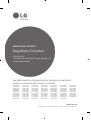 1
1
-
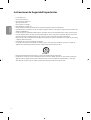 2
2
-
 3
3
-
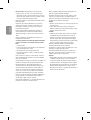 4
4
-
 5
5
-
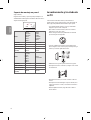 6
6
-
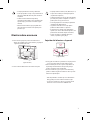 7
7
-
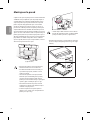 8
8
-
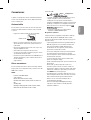 9
9
-
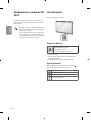 10
10
-
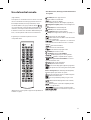 11
11
-
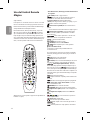 12
12
-
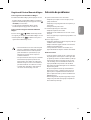 13
13
-
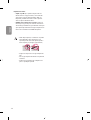 14
14
-
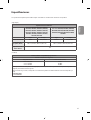 15
15
-
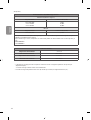 16
16
-
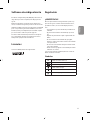 17
17
-
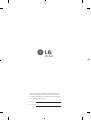 18
18
-
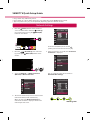 19
19
-
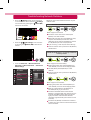 20
20
-
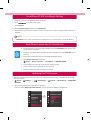 21
21
-
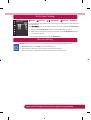 22
22
-
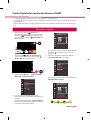 23
23
-
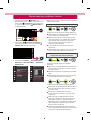 24
24
-
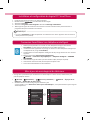 25
25
-
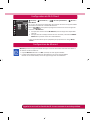 26
26
-
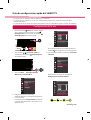 27
27
-
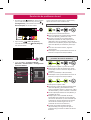 28
28
-
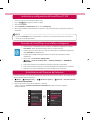 29
29
-
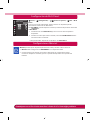 30
30
-
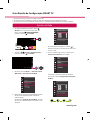 31
31
-
 32
32
-
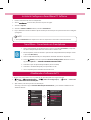 33
33
-
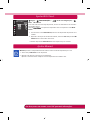 34
34
-
 35
35
-
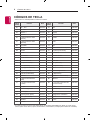 36
36
-
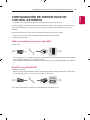 37
37
-
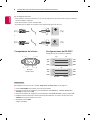 38
38
-
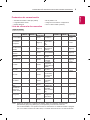 39
39
-
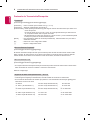 40
40
-
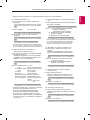 41
41
-
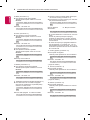 42
42
-
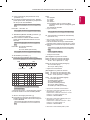 43
43
-
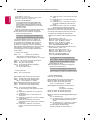 44
44
-
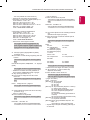 45
45
-
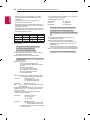 46
46
LG 49LK5700PSC Manual de usuario
- Categoría
- Televisores LCD
- Tipo
- Manual de usuario
en otros idiomas
- français: LG 49LK5700PSC Manuel utilisateur
- português: LG 49LK5700PSC Manual do usuário